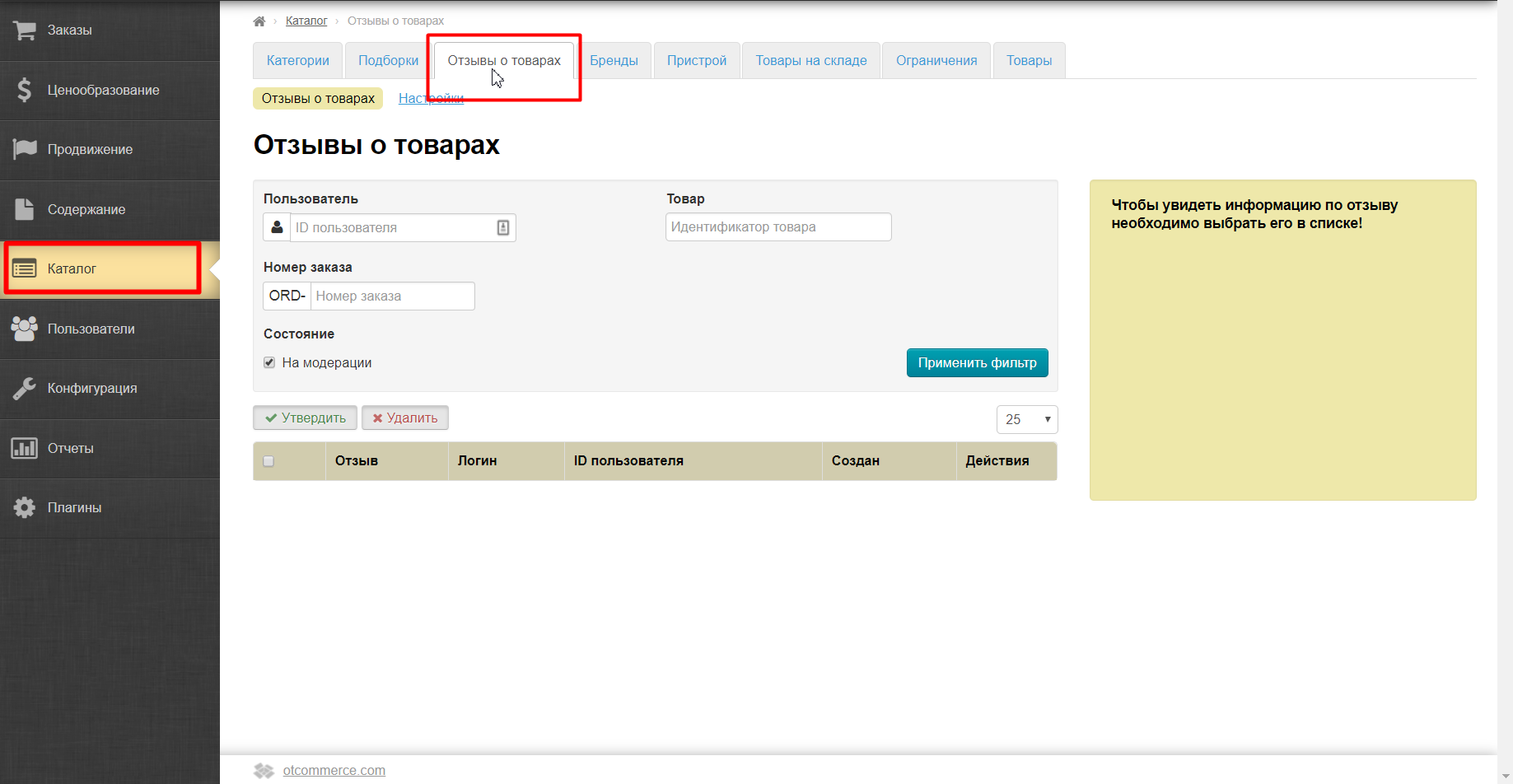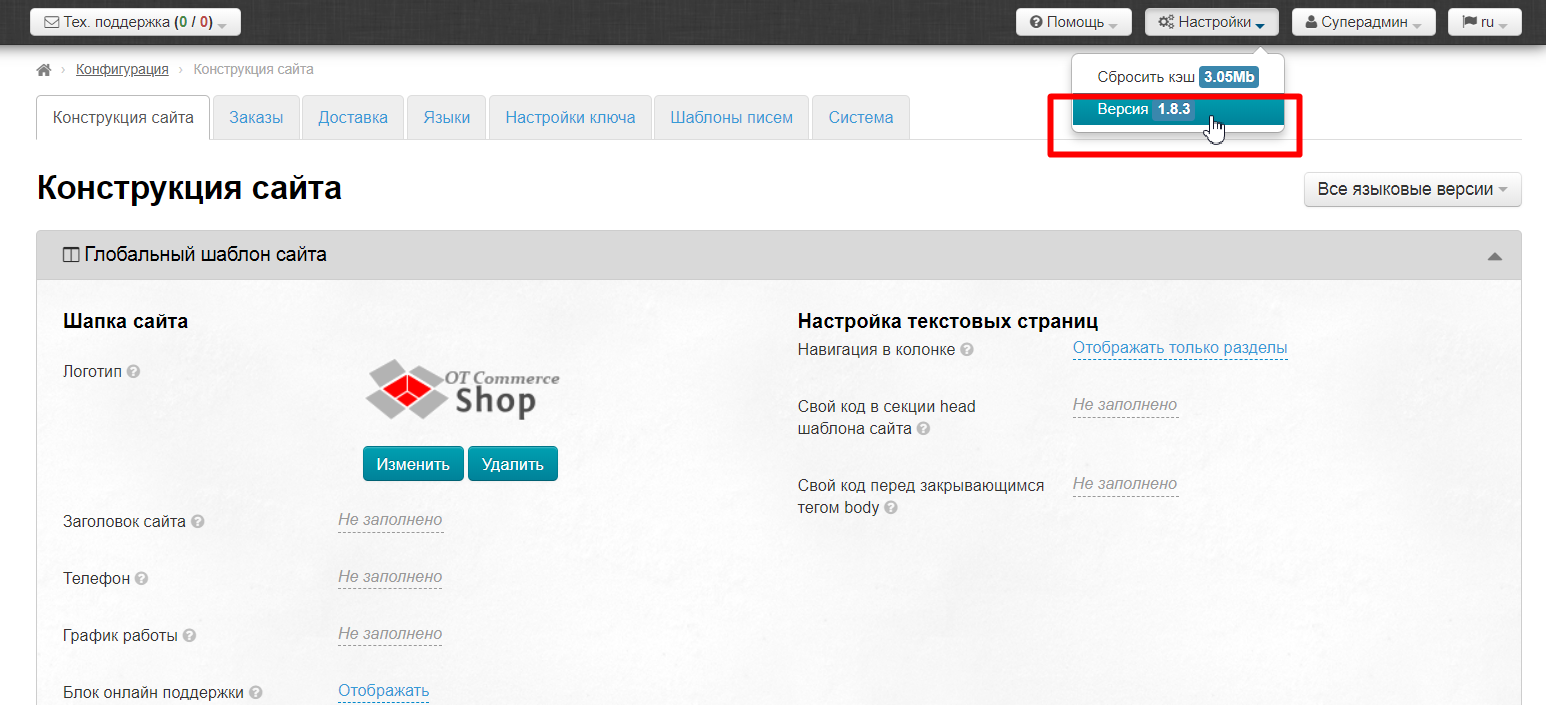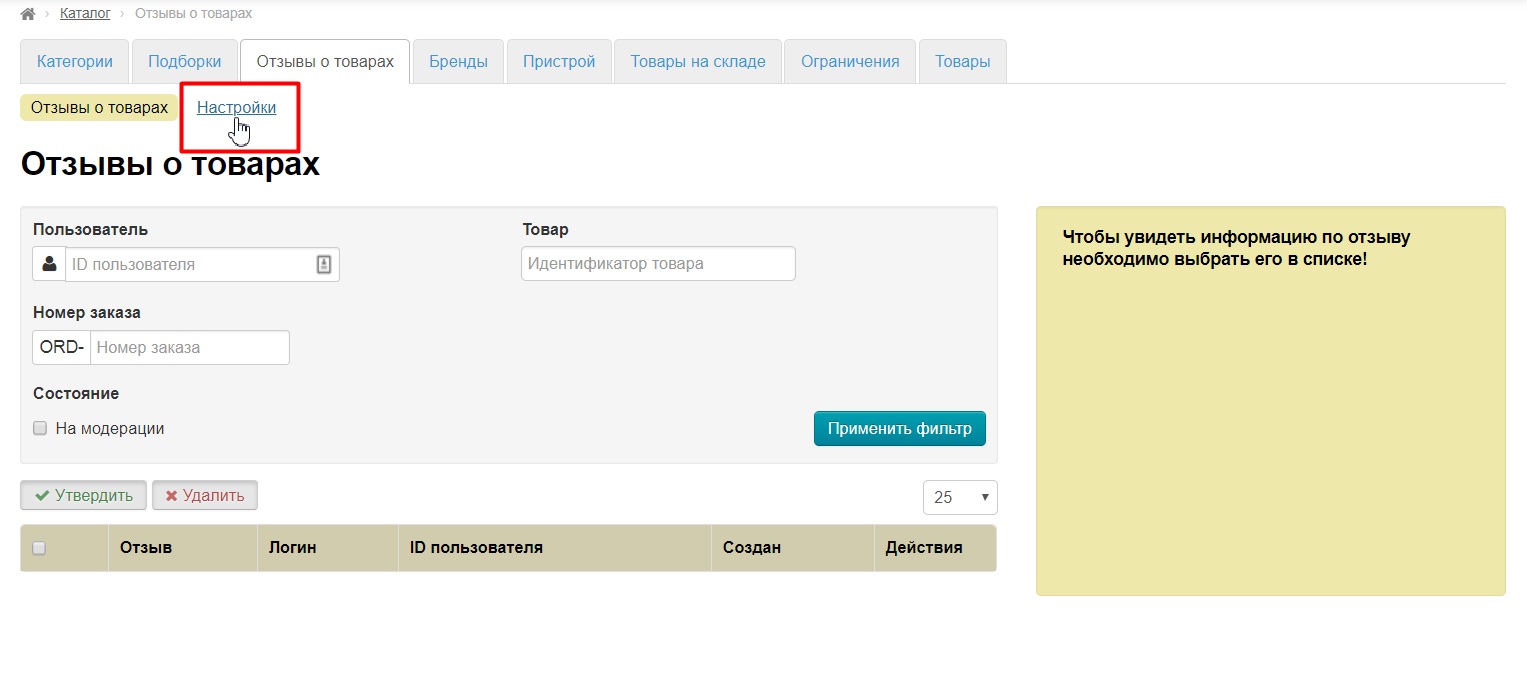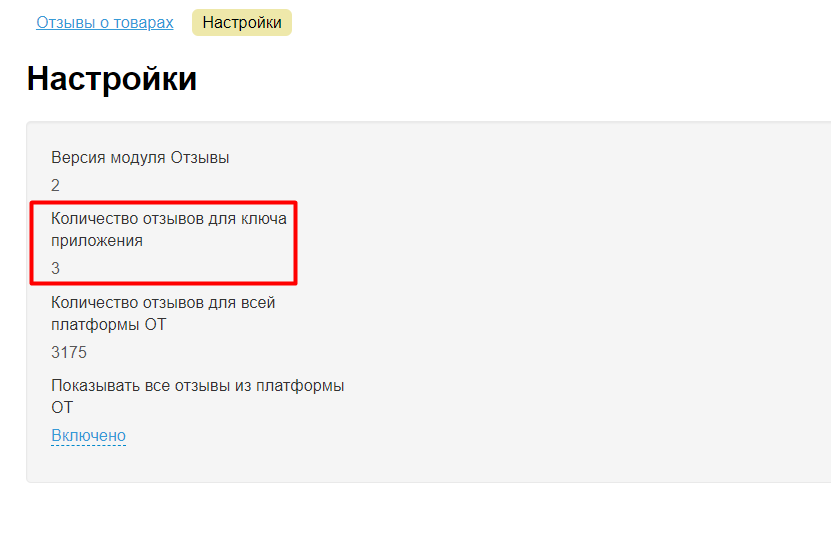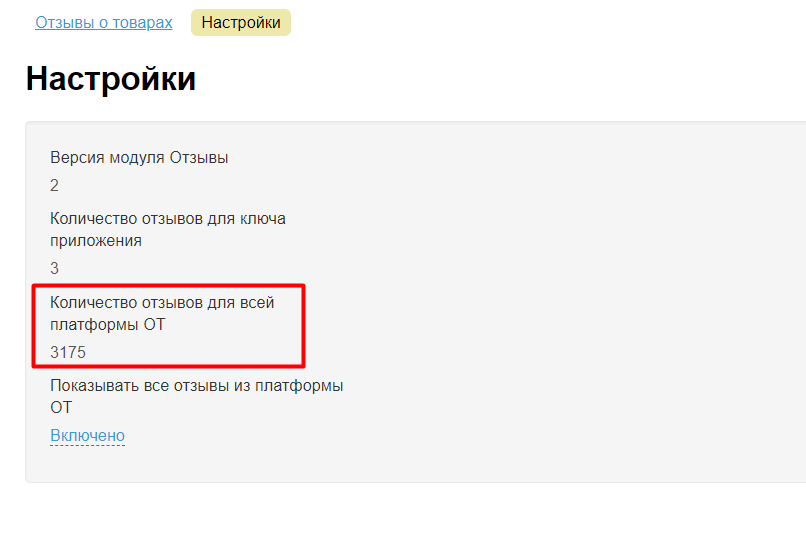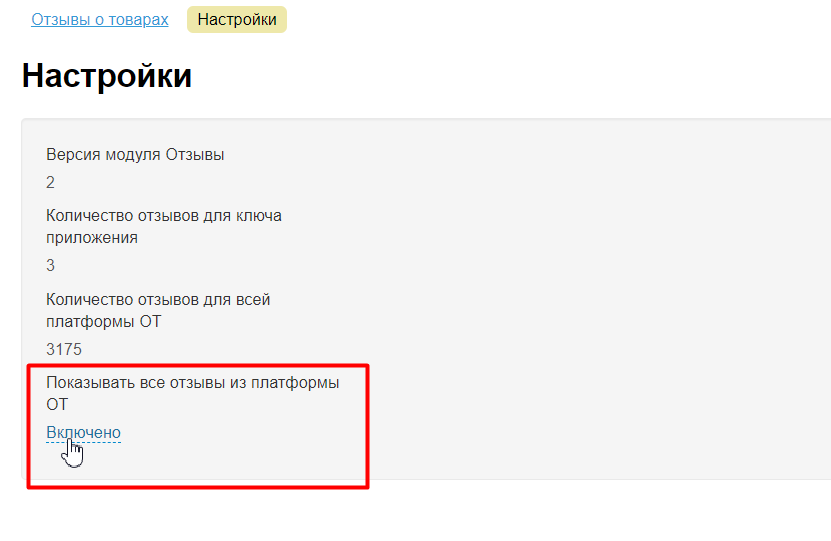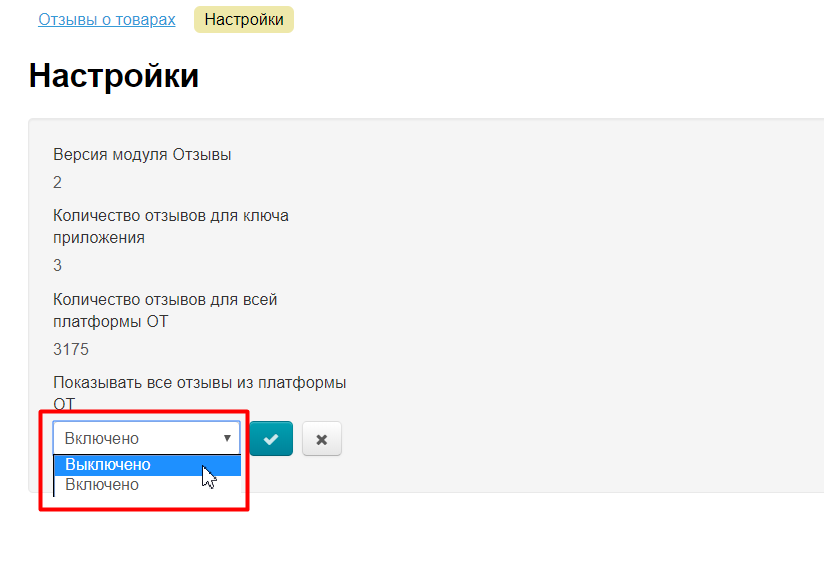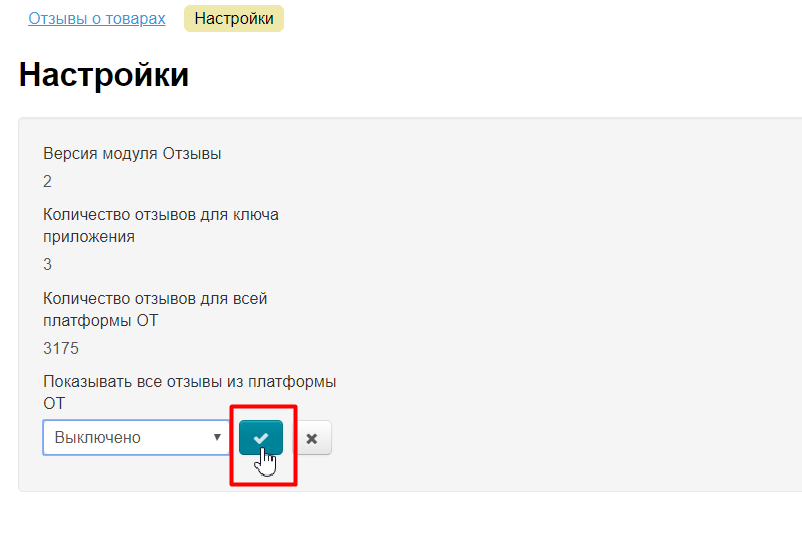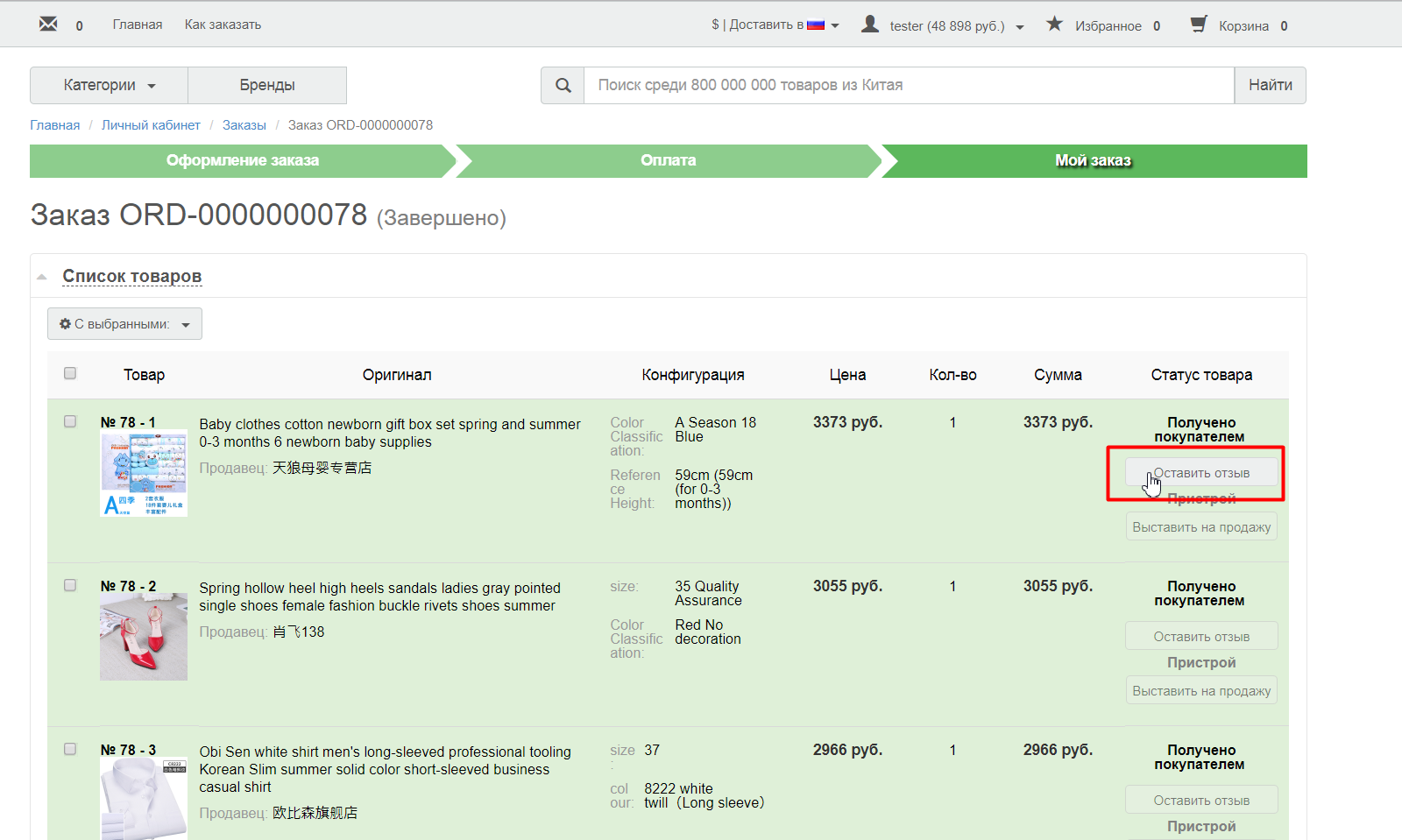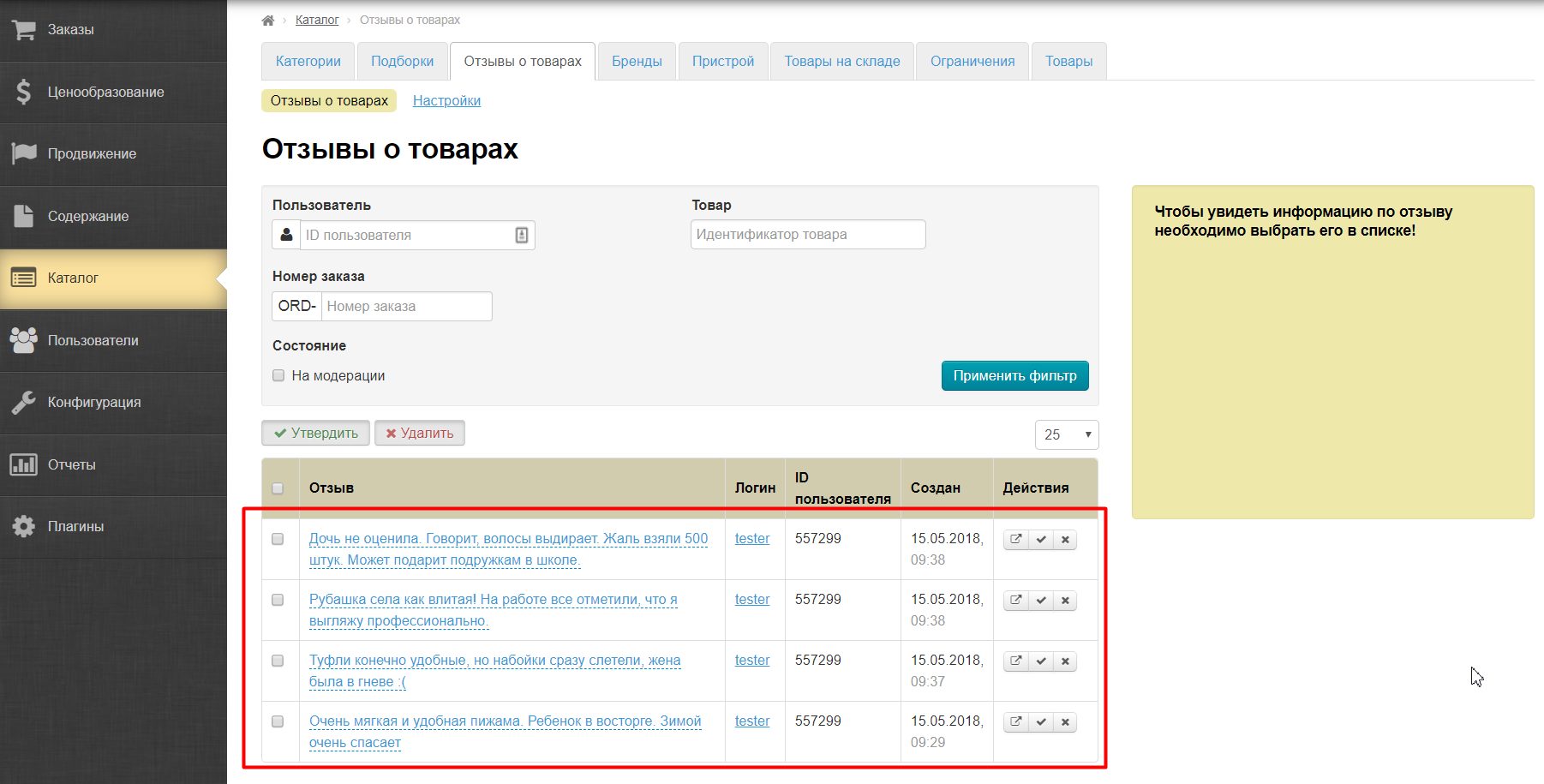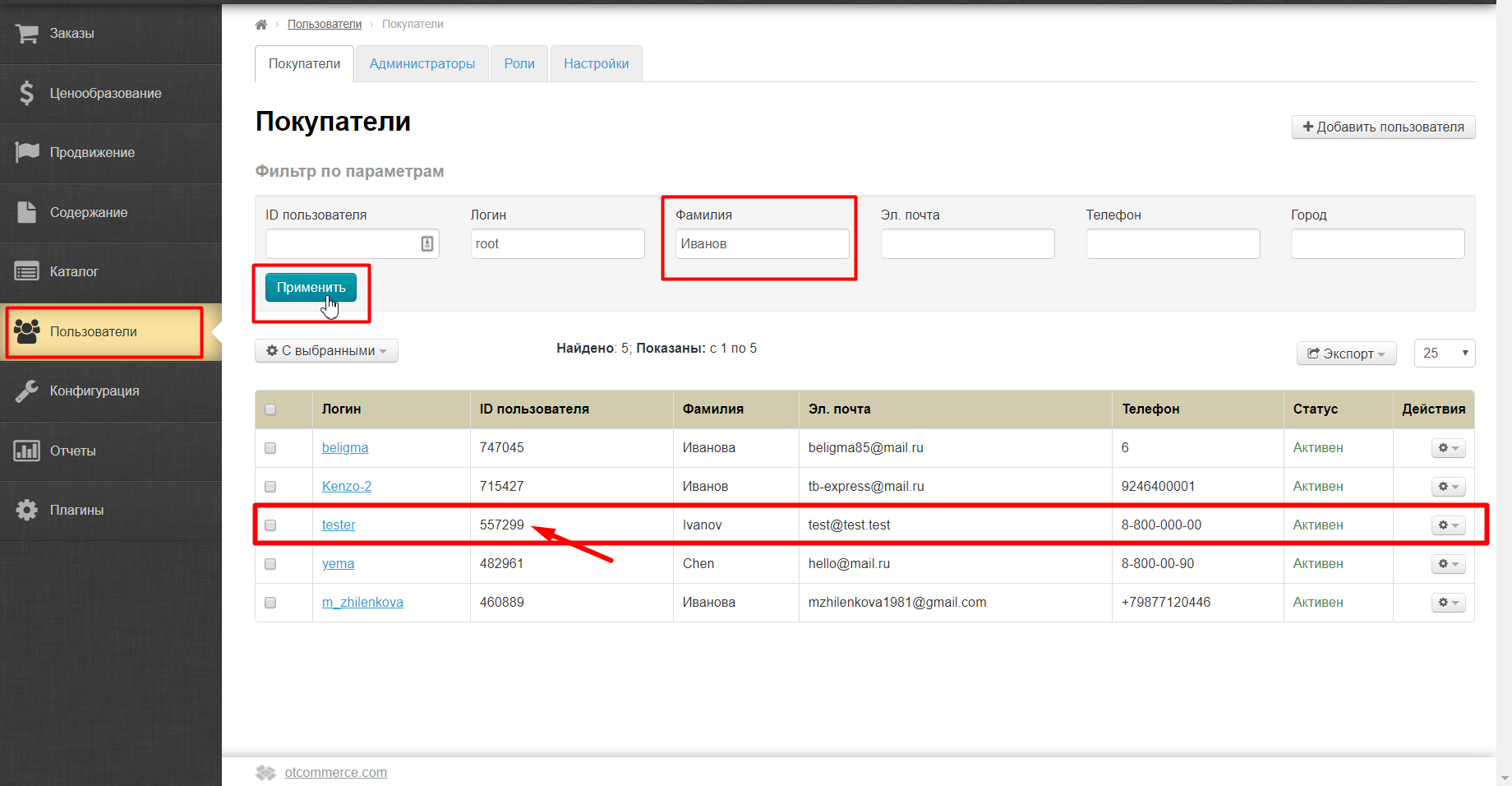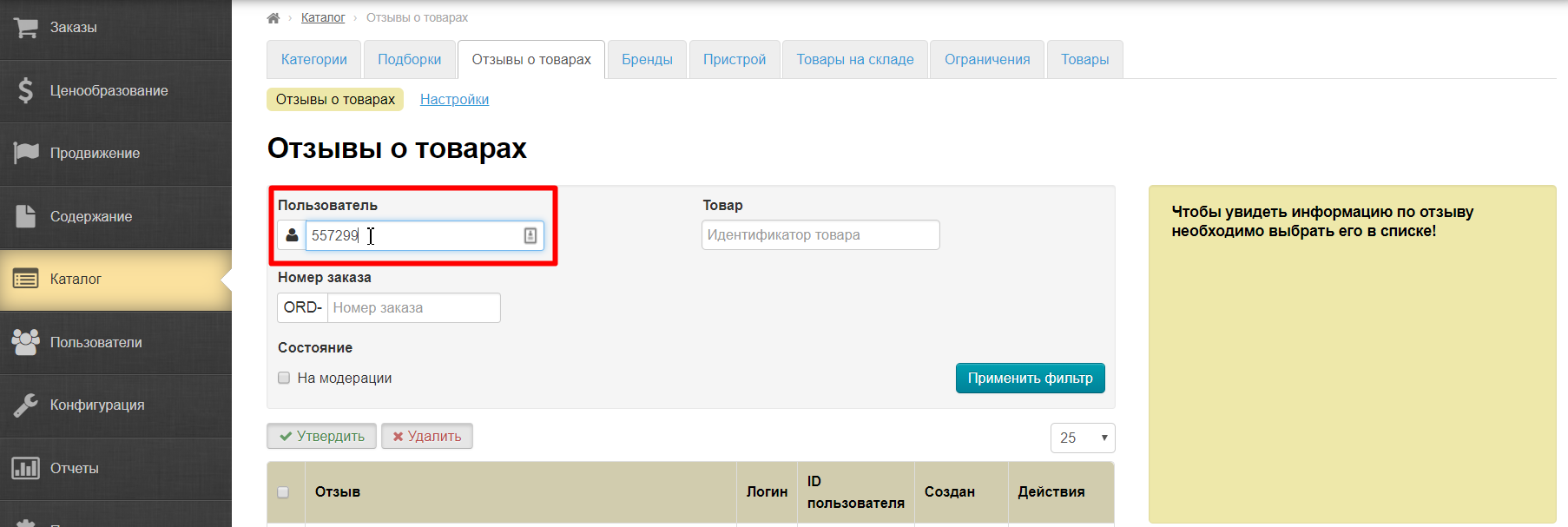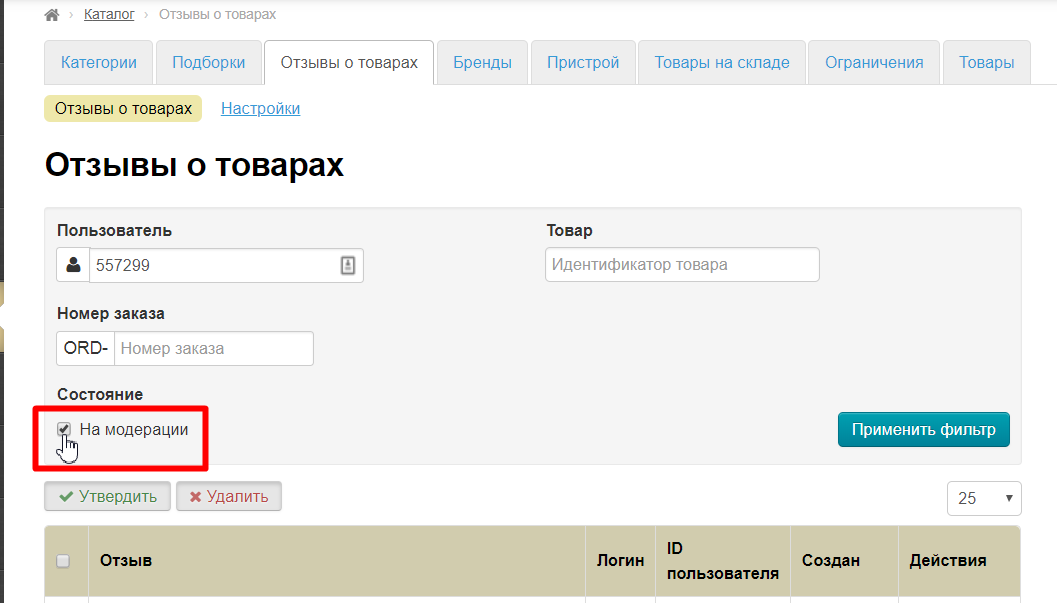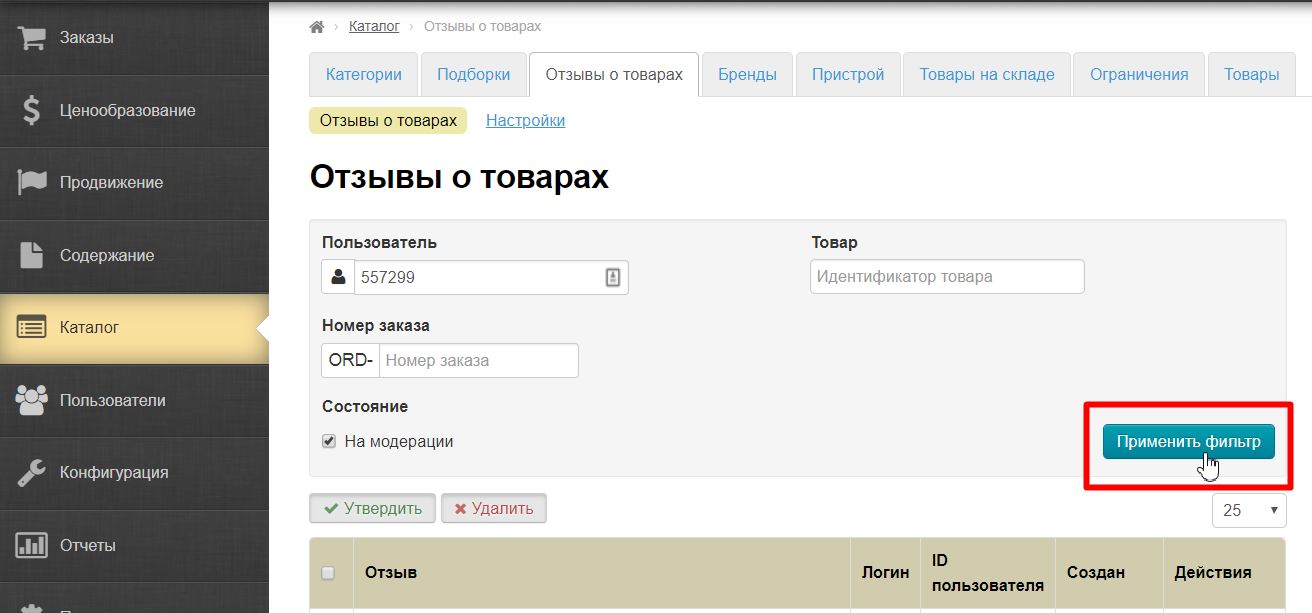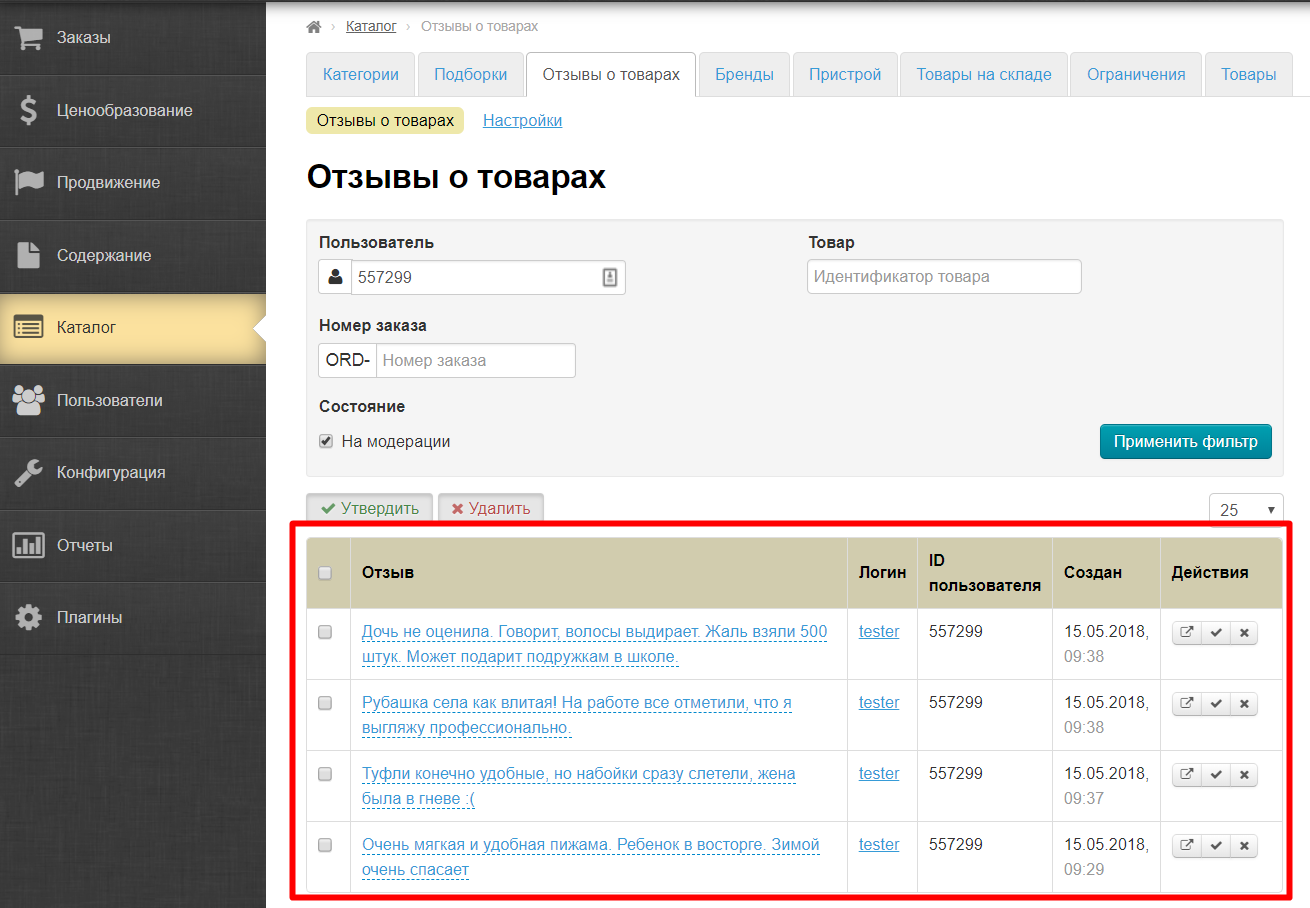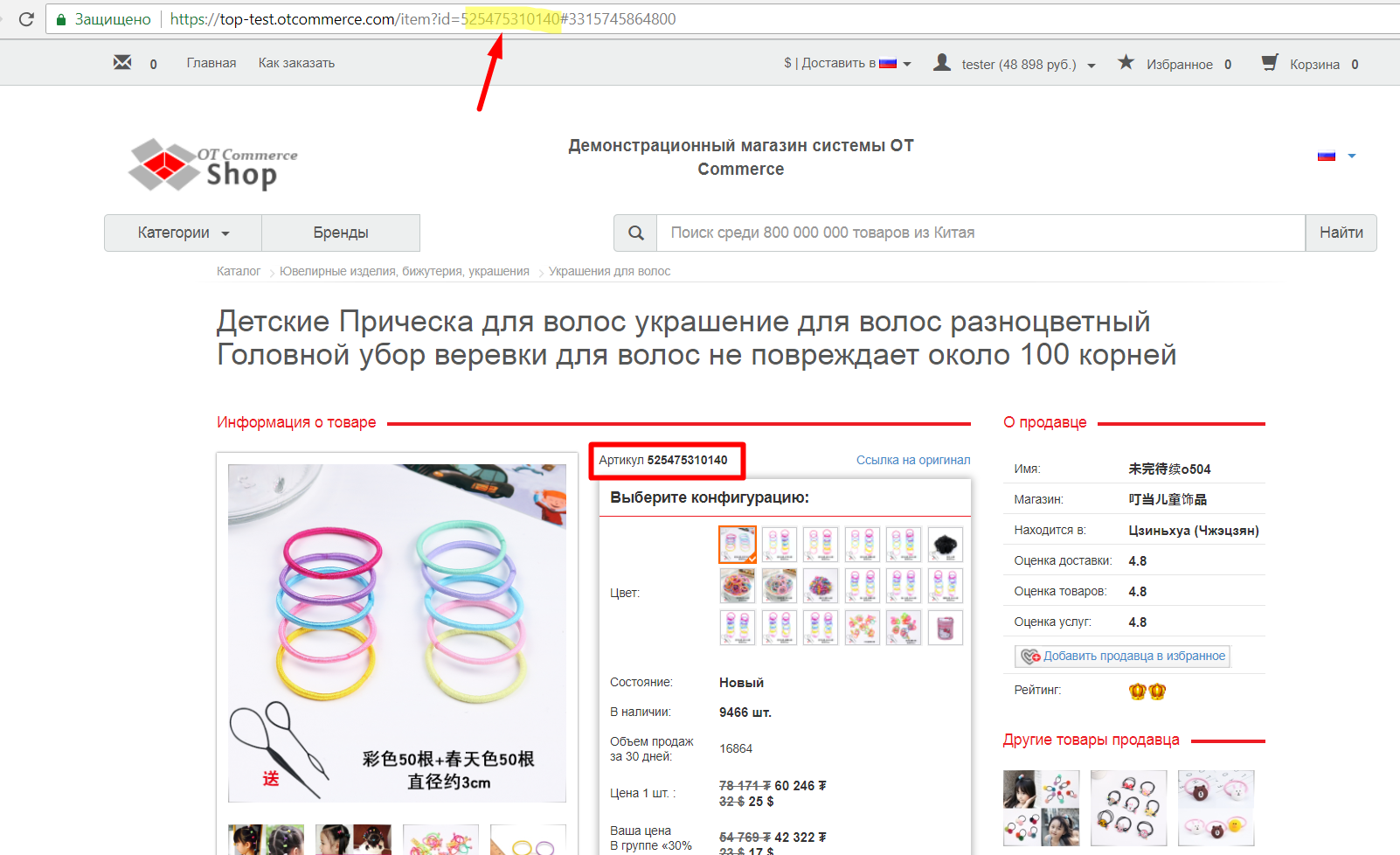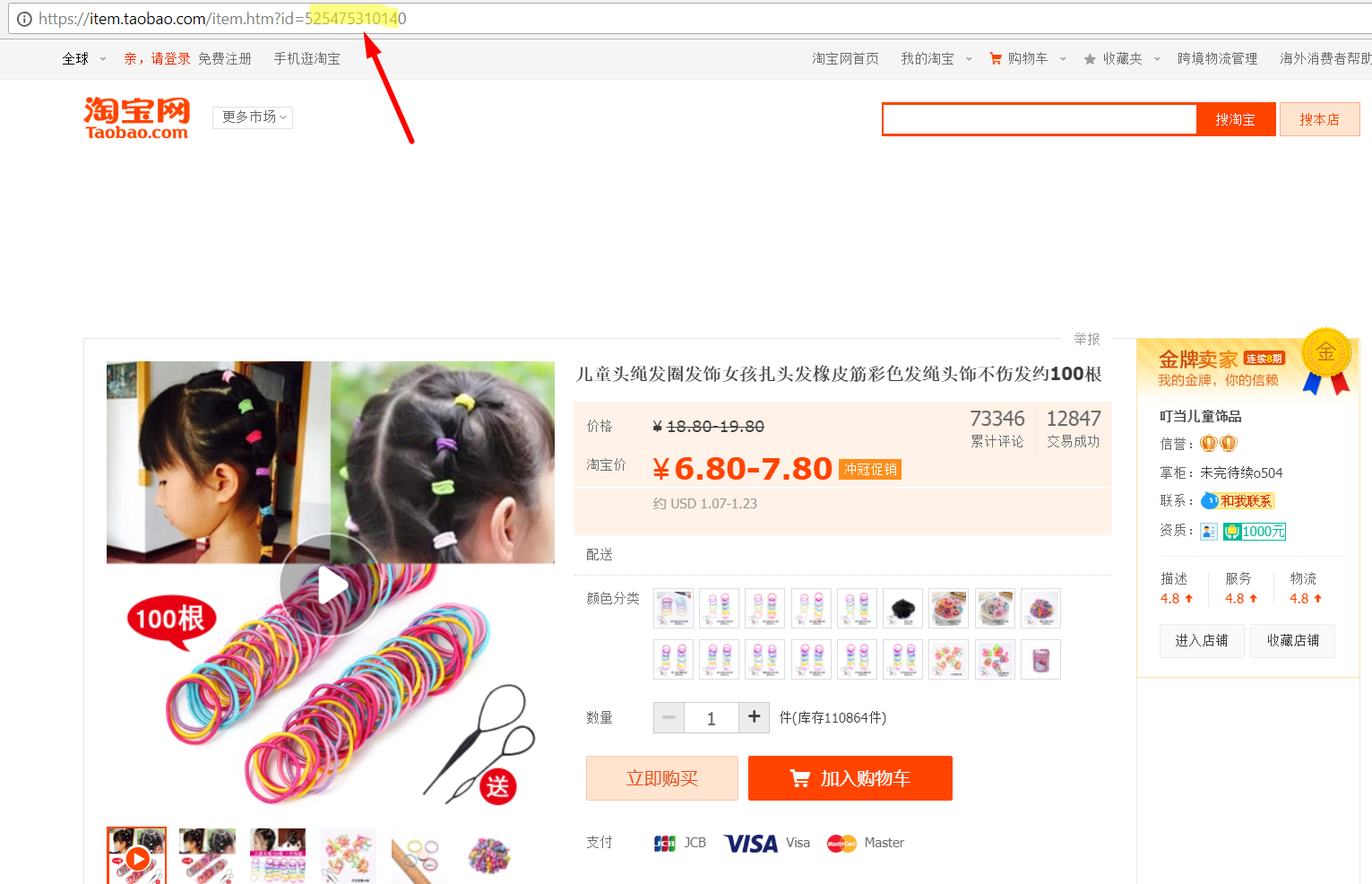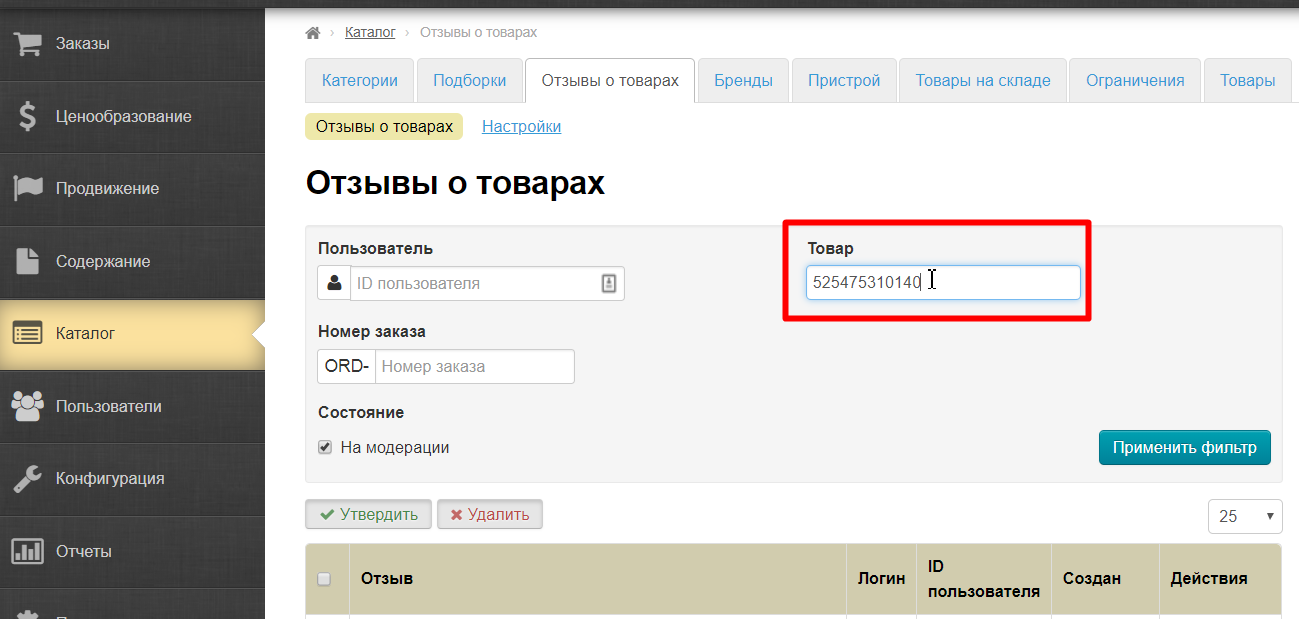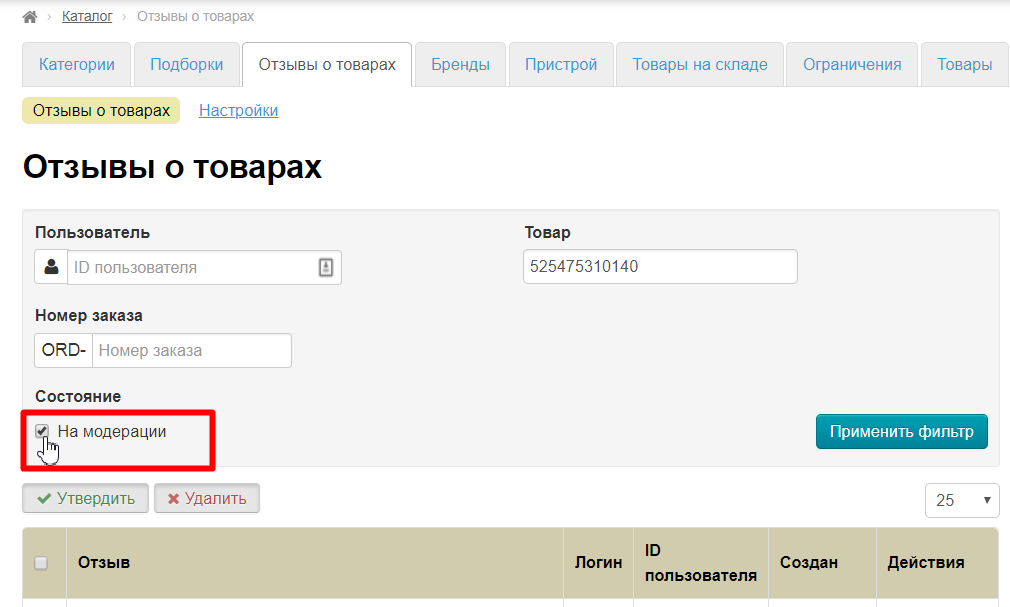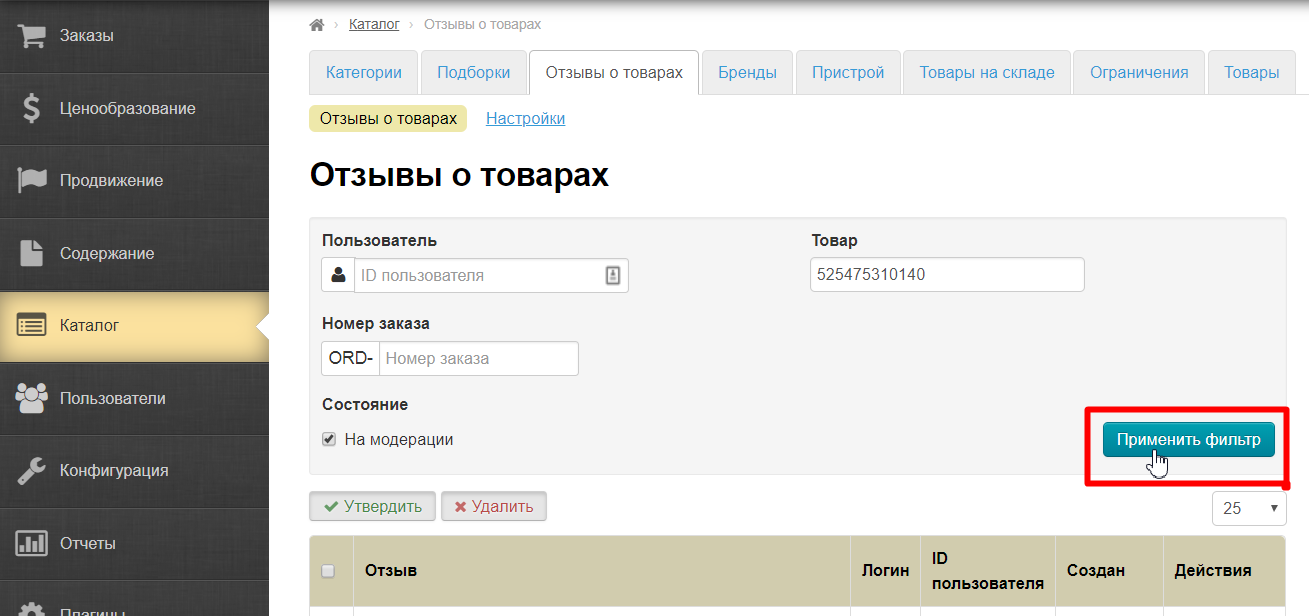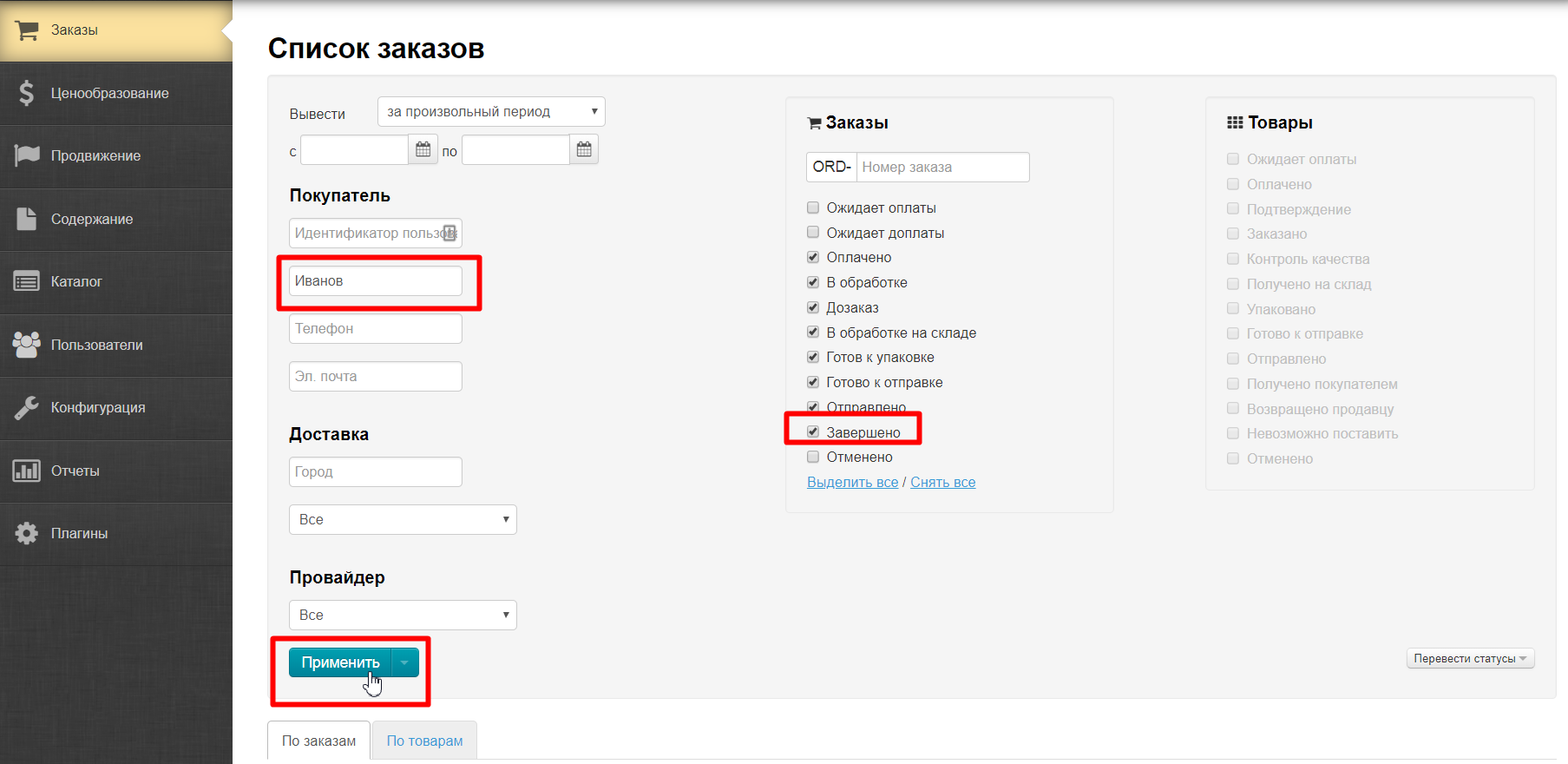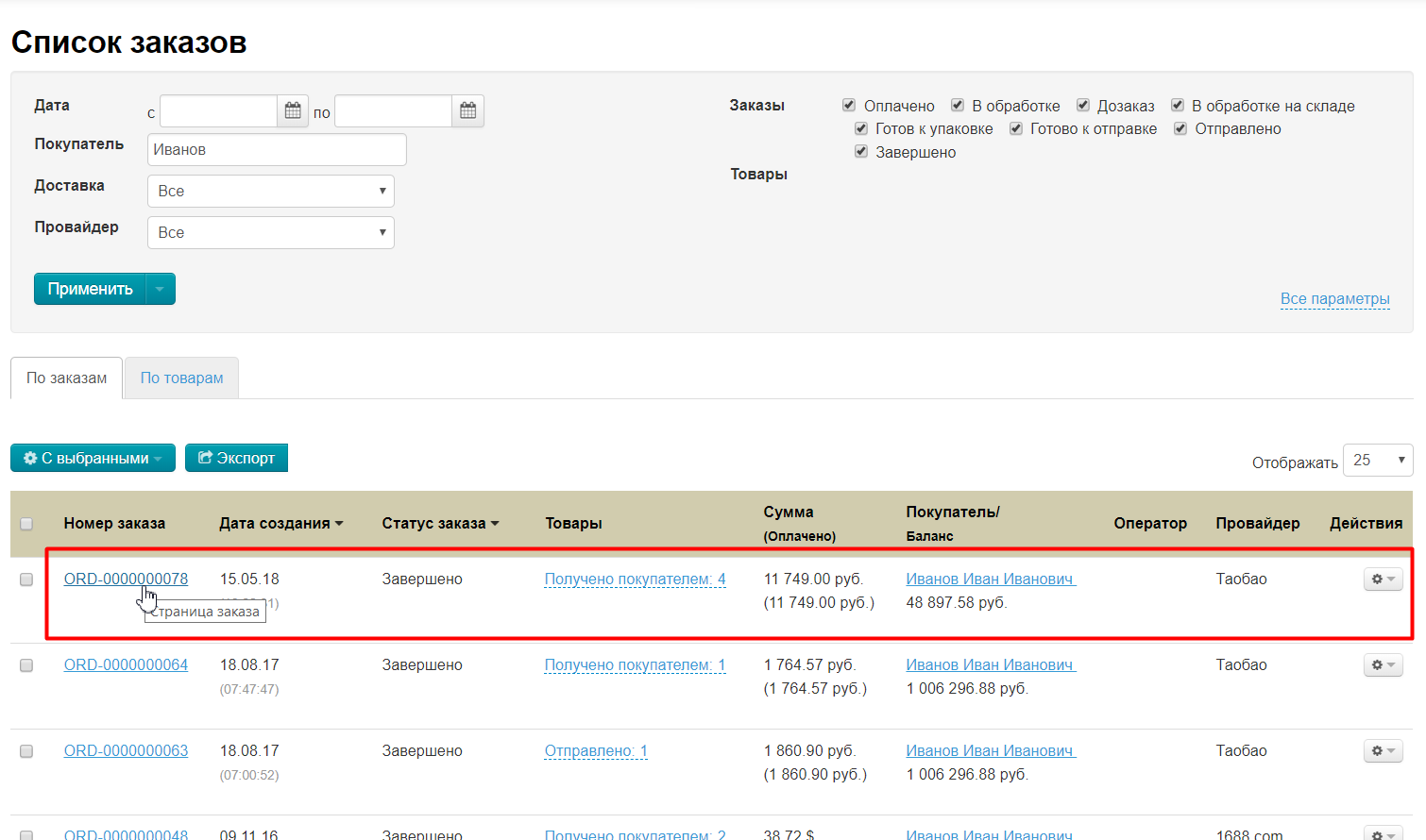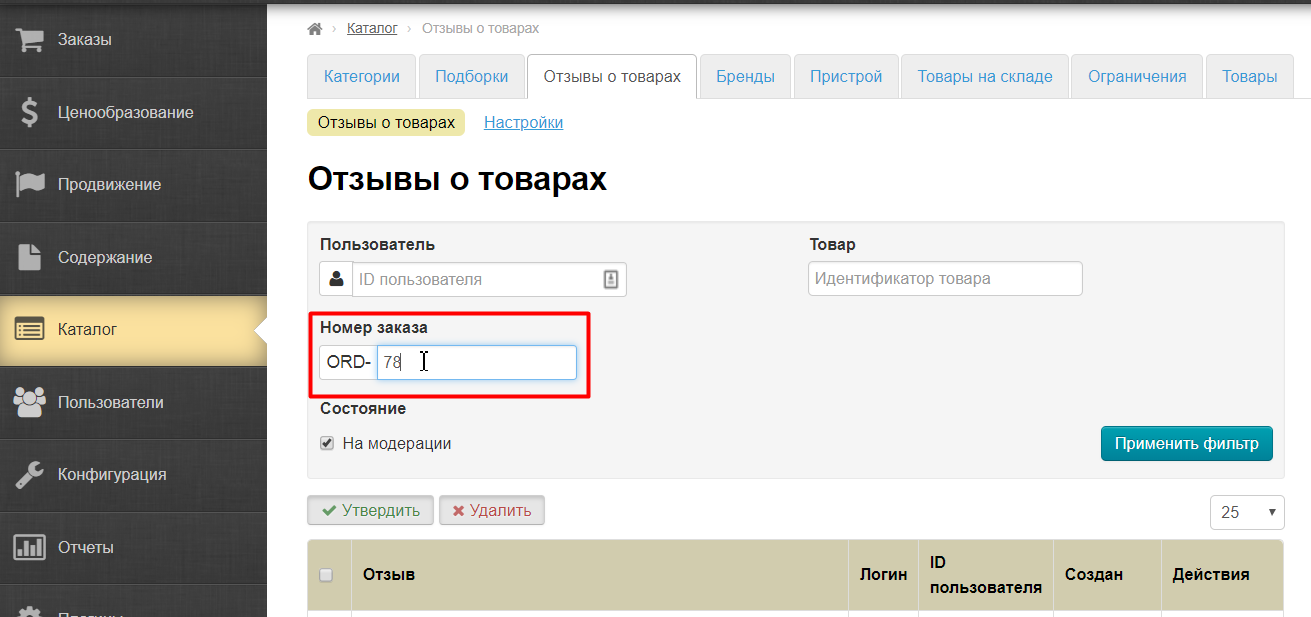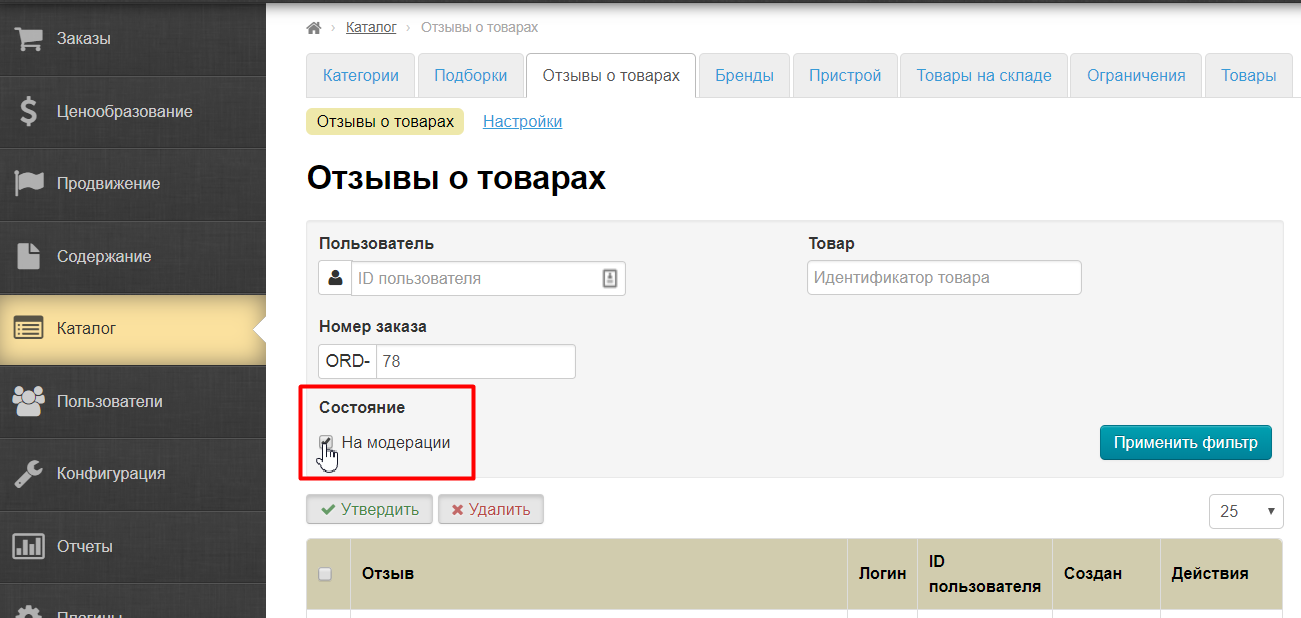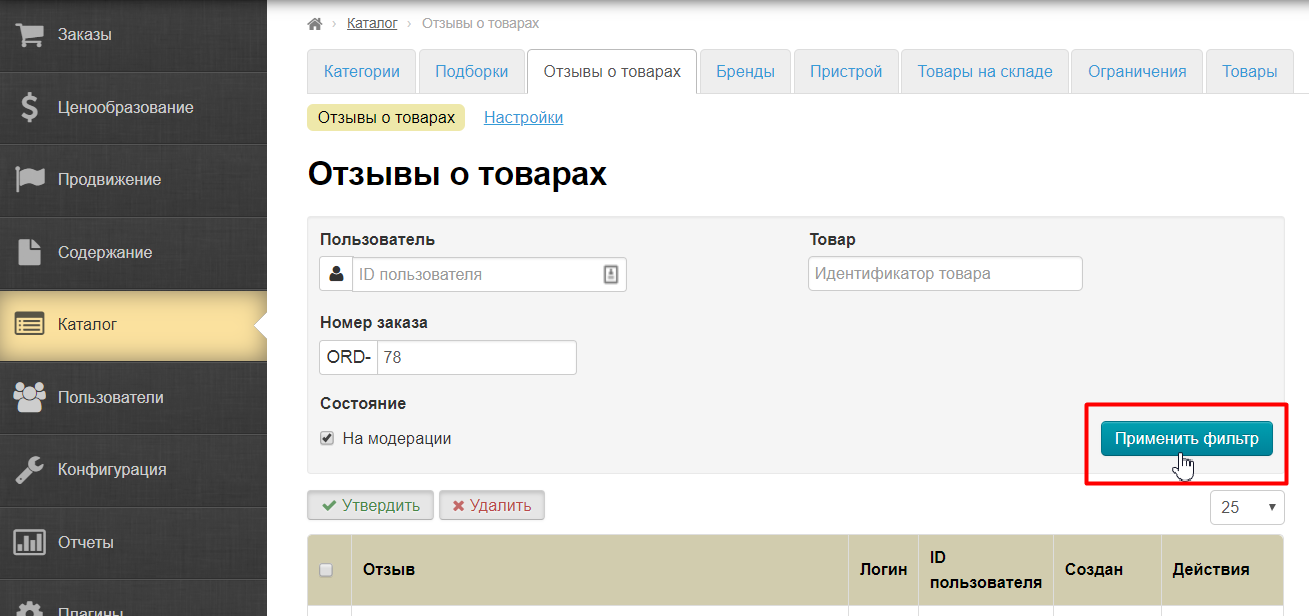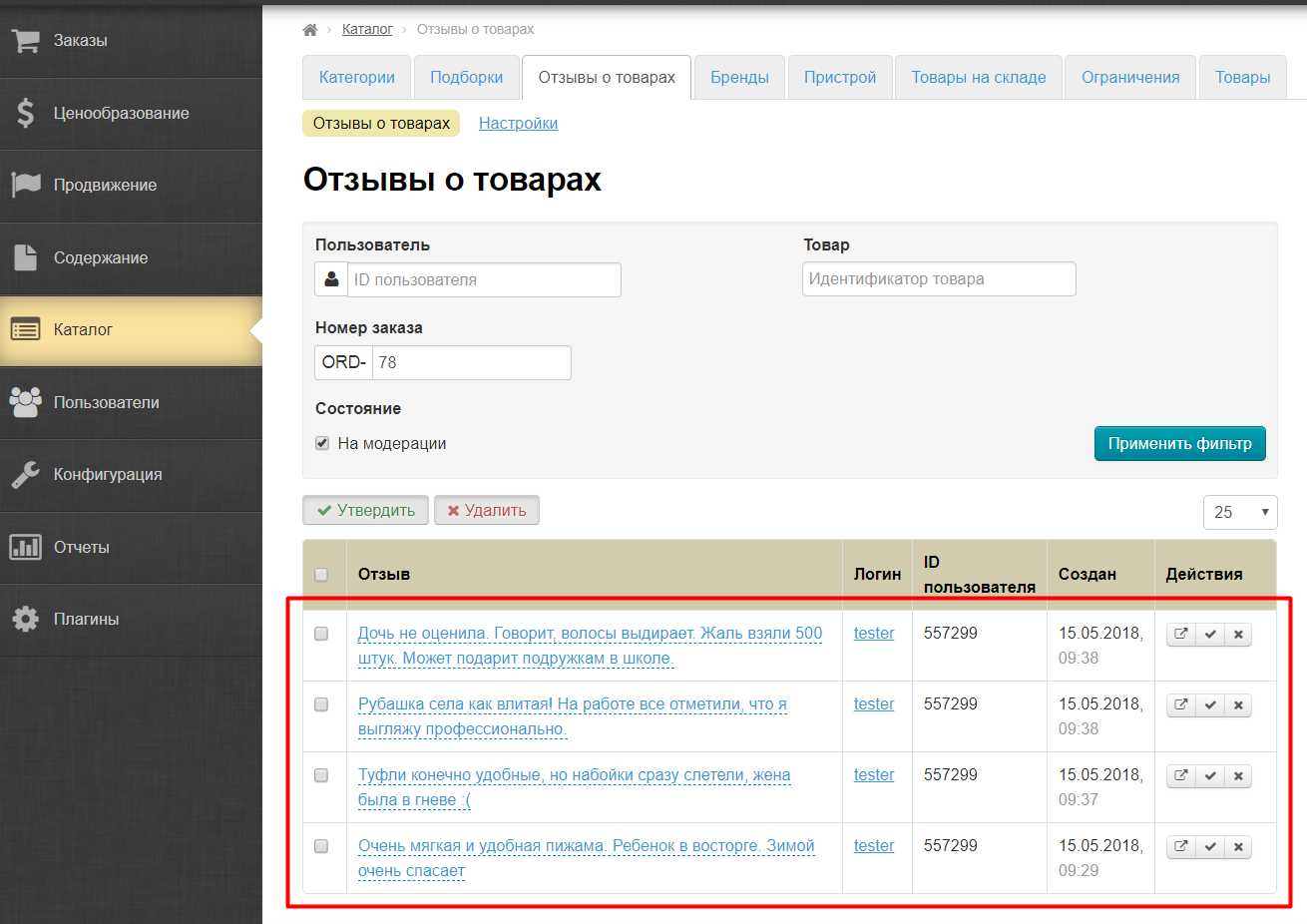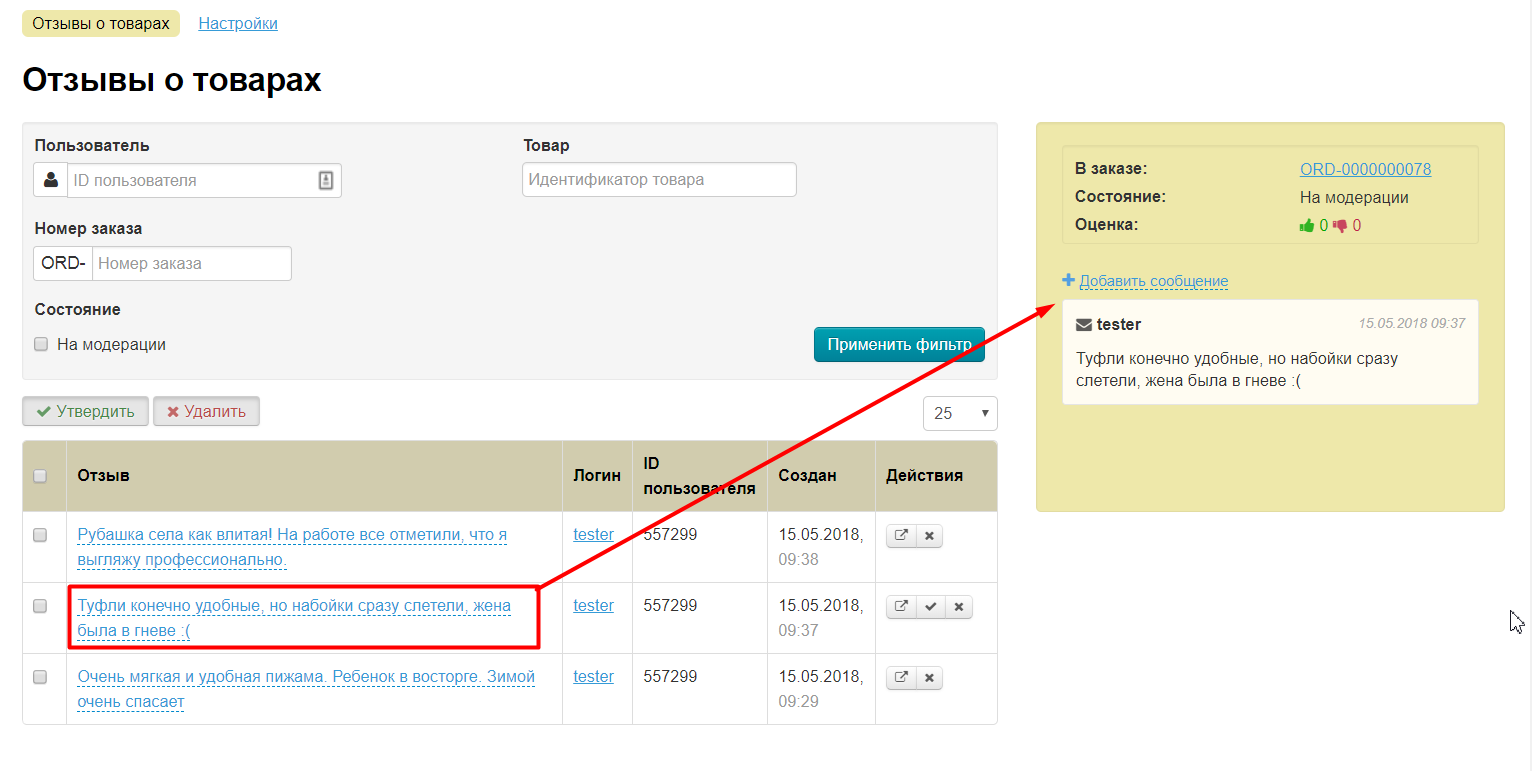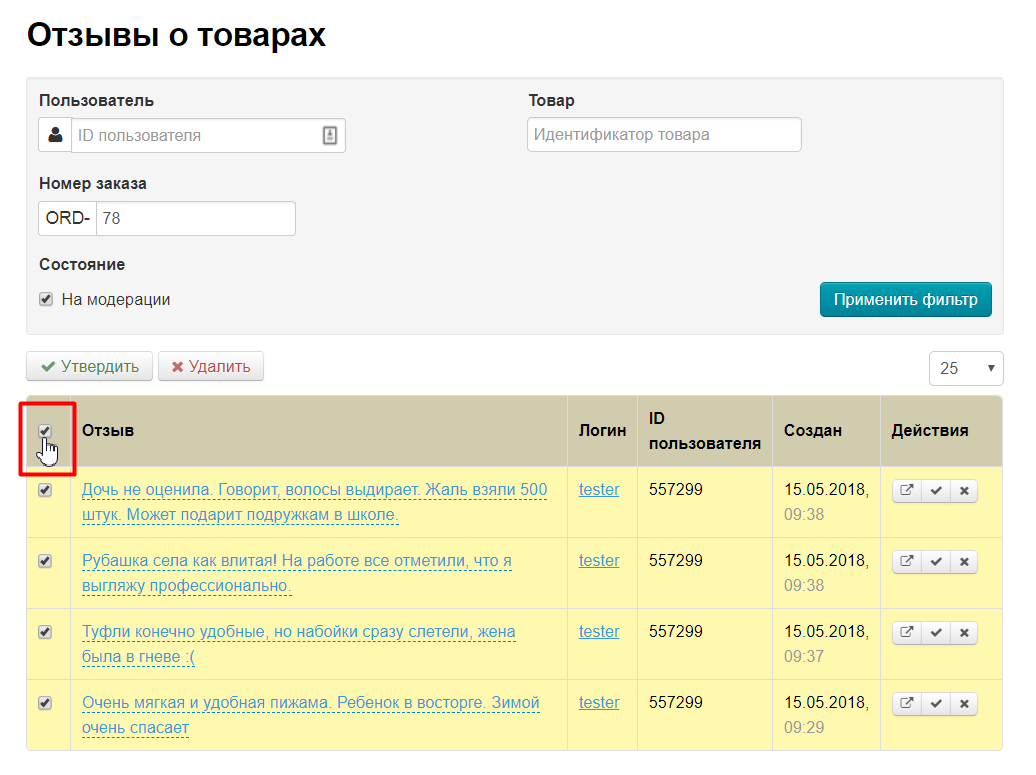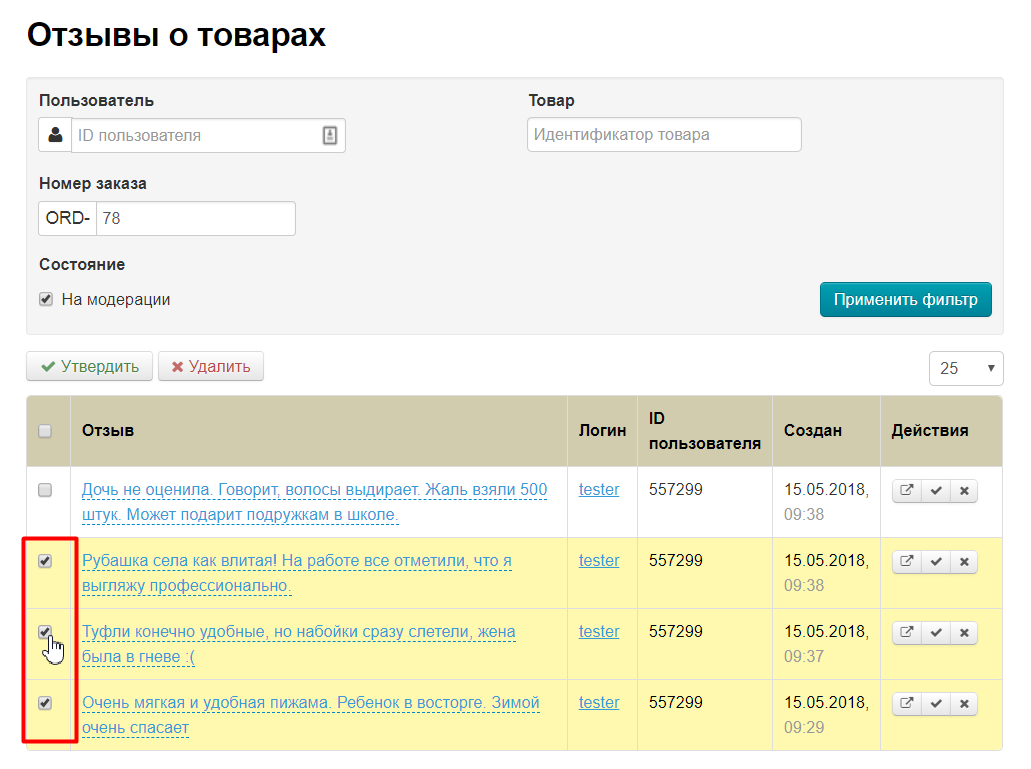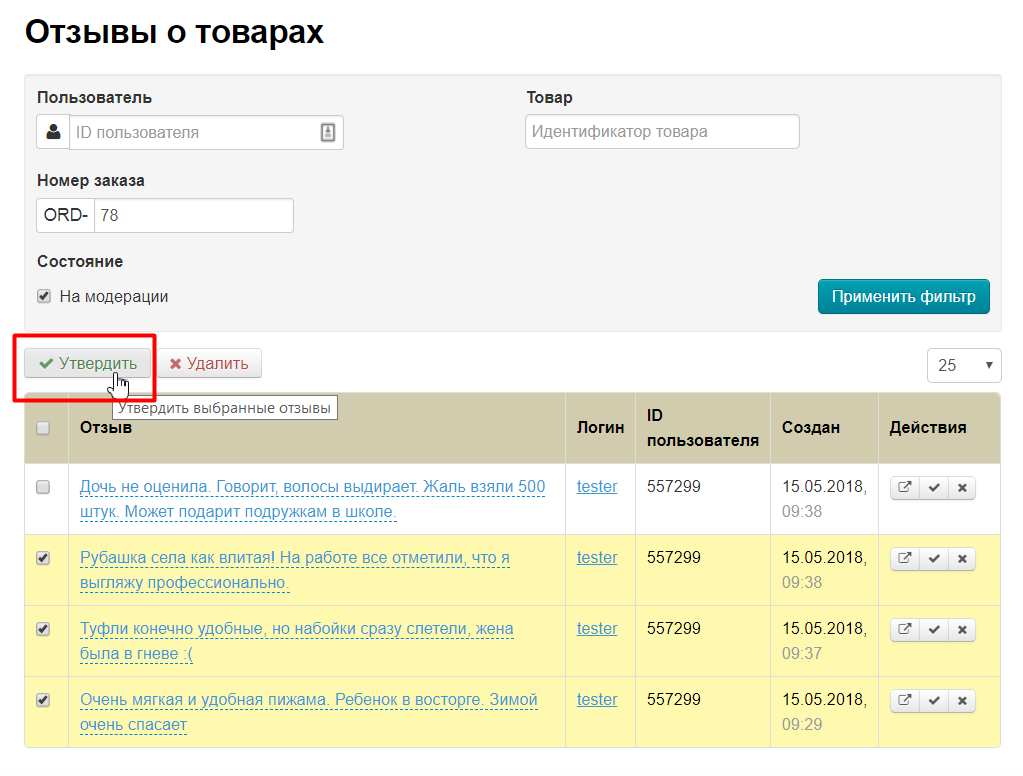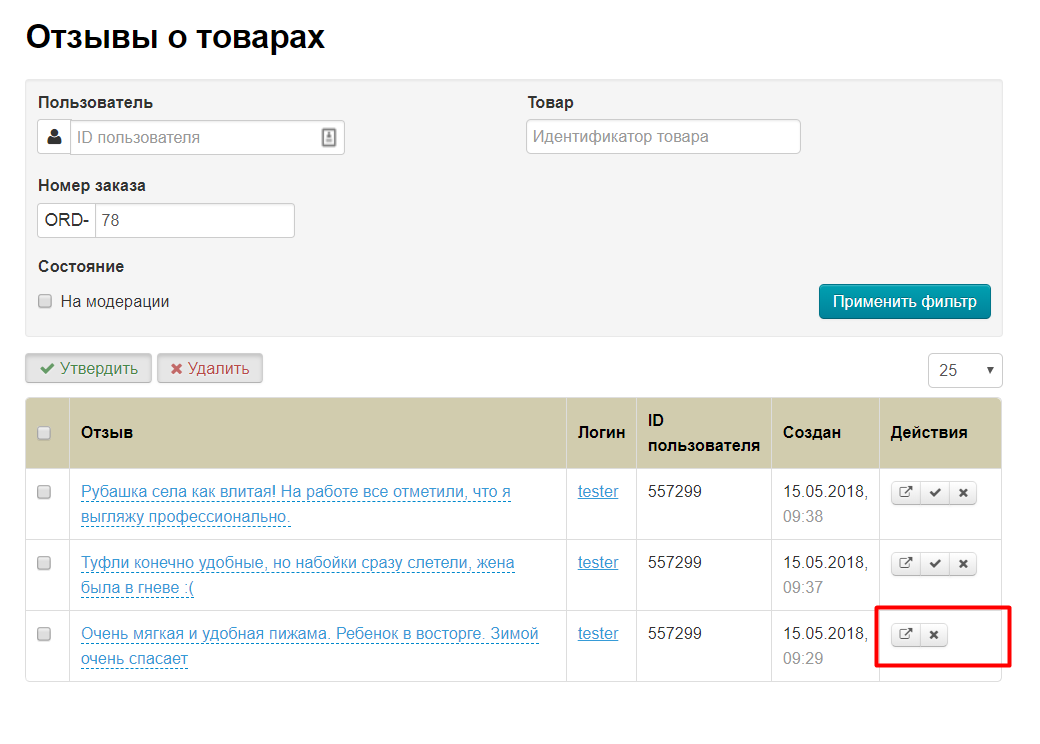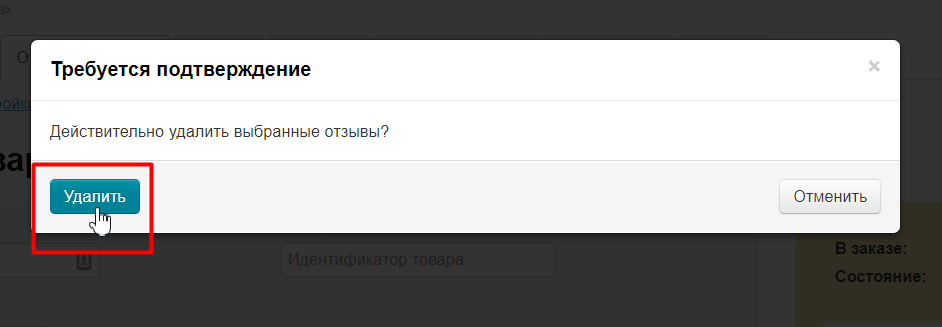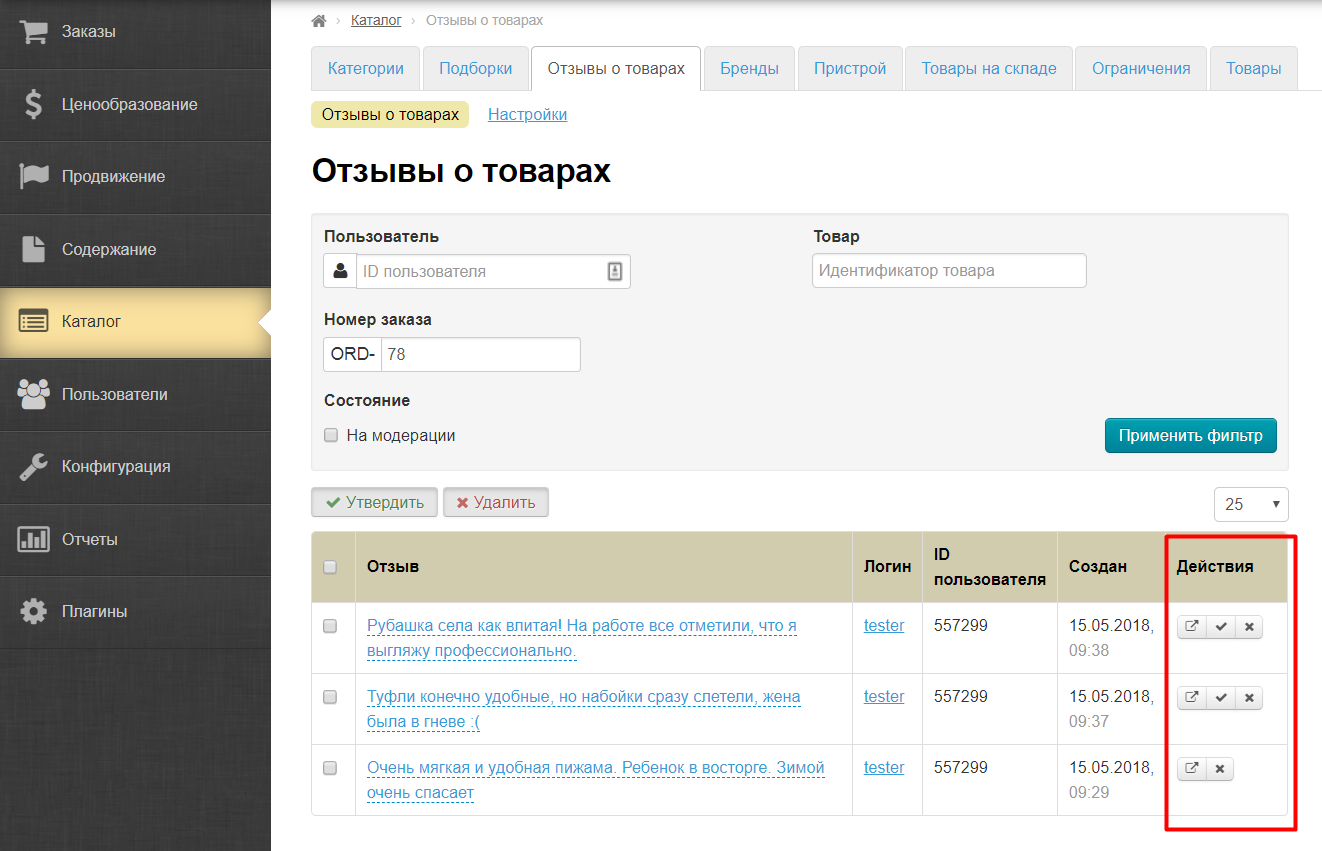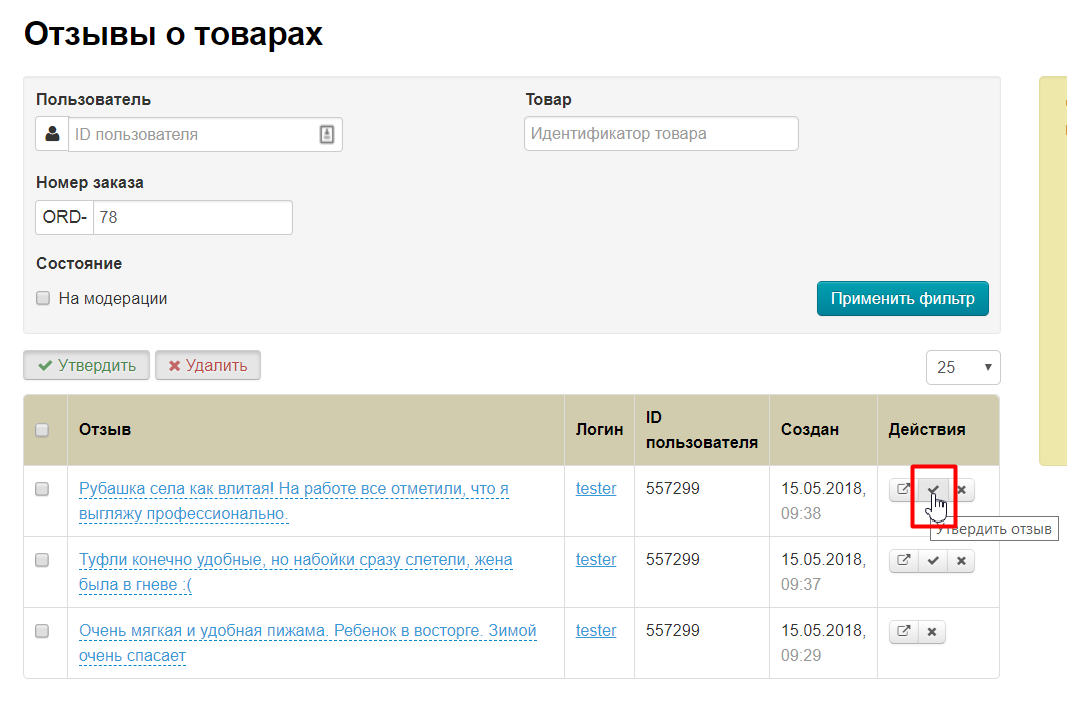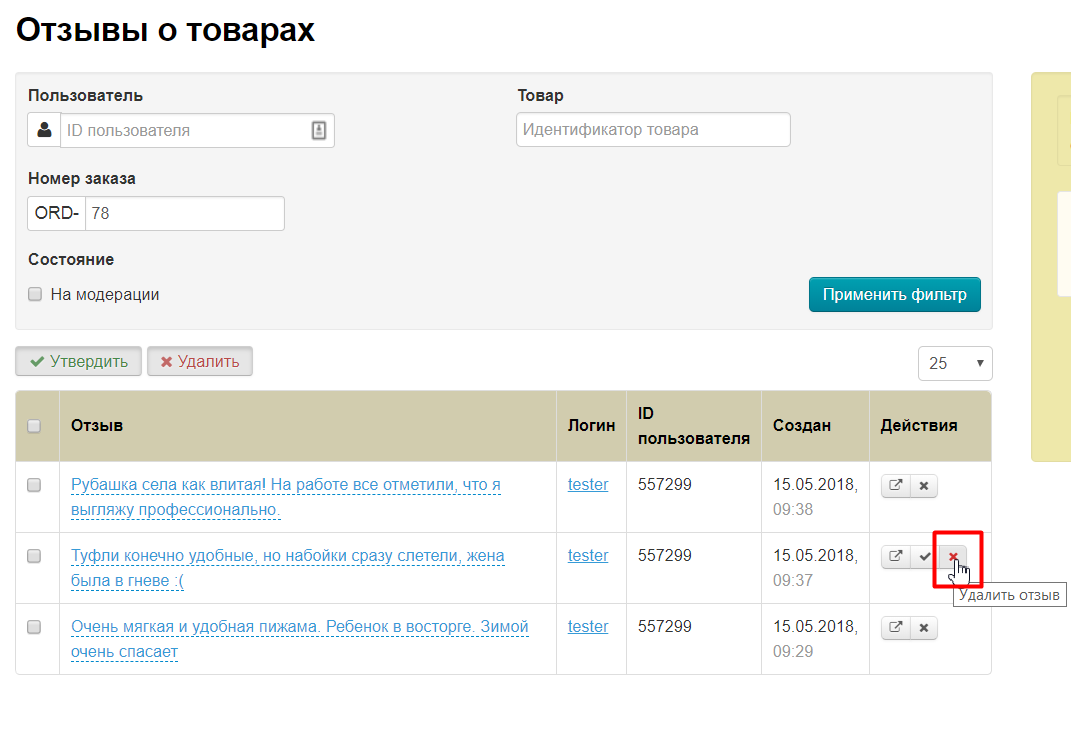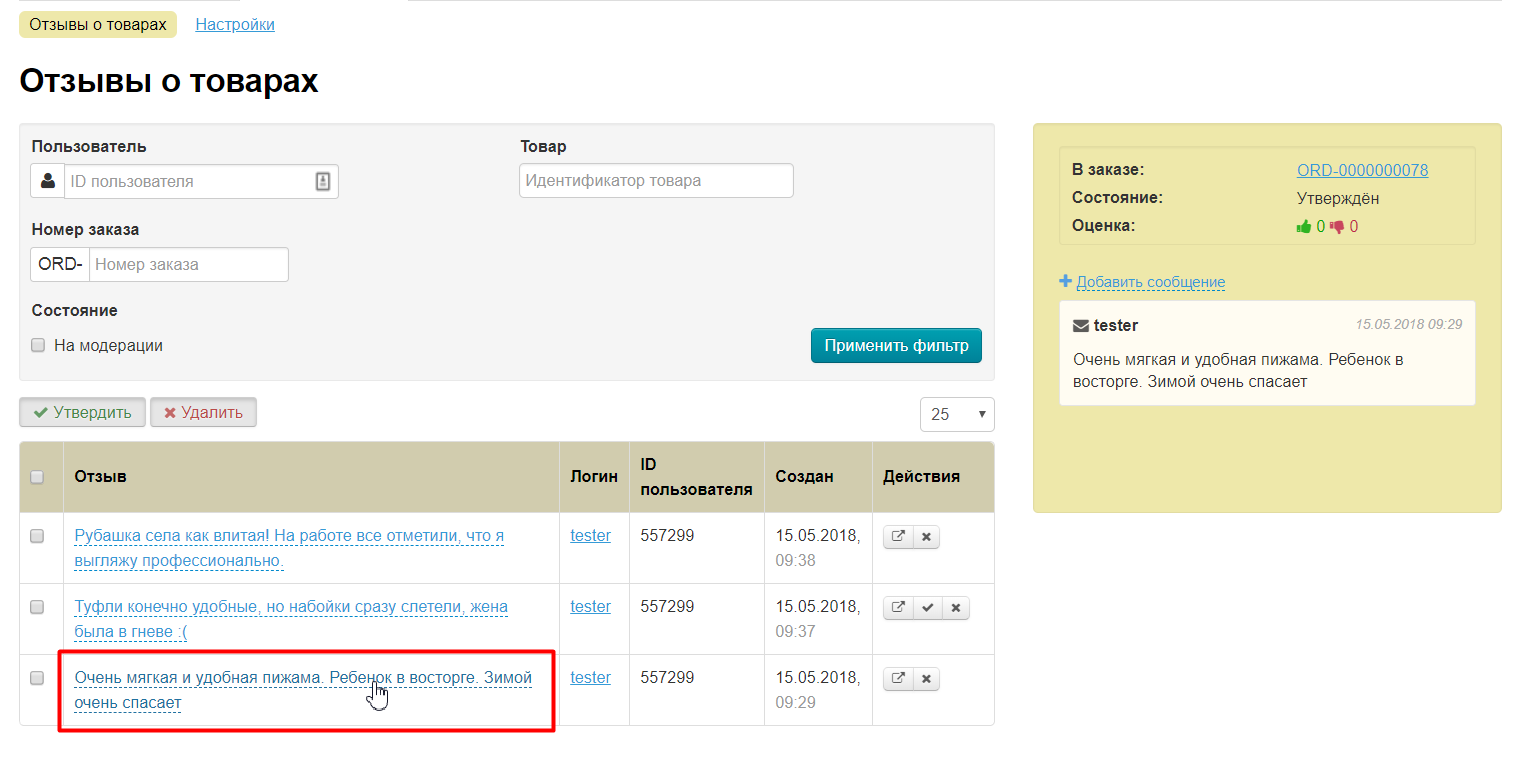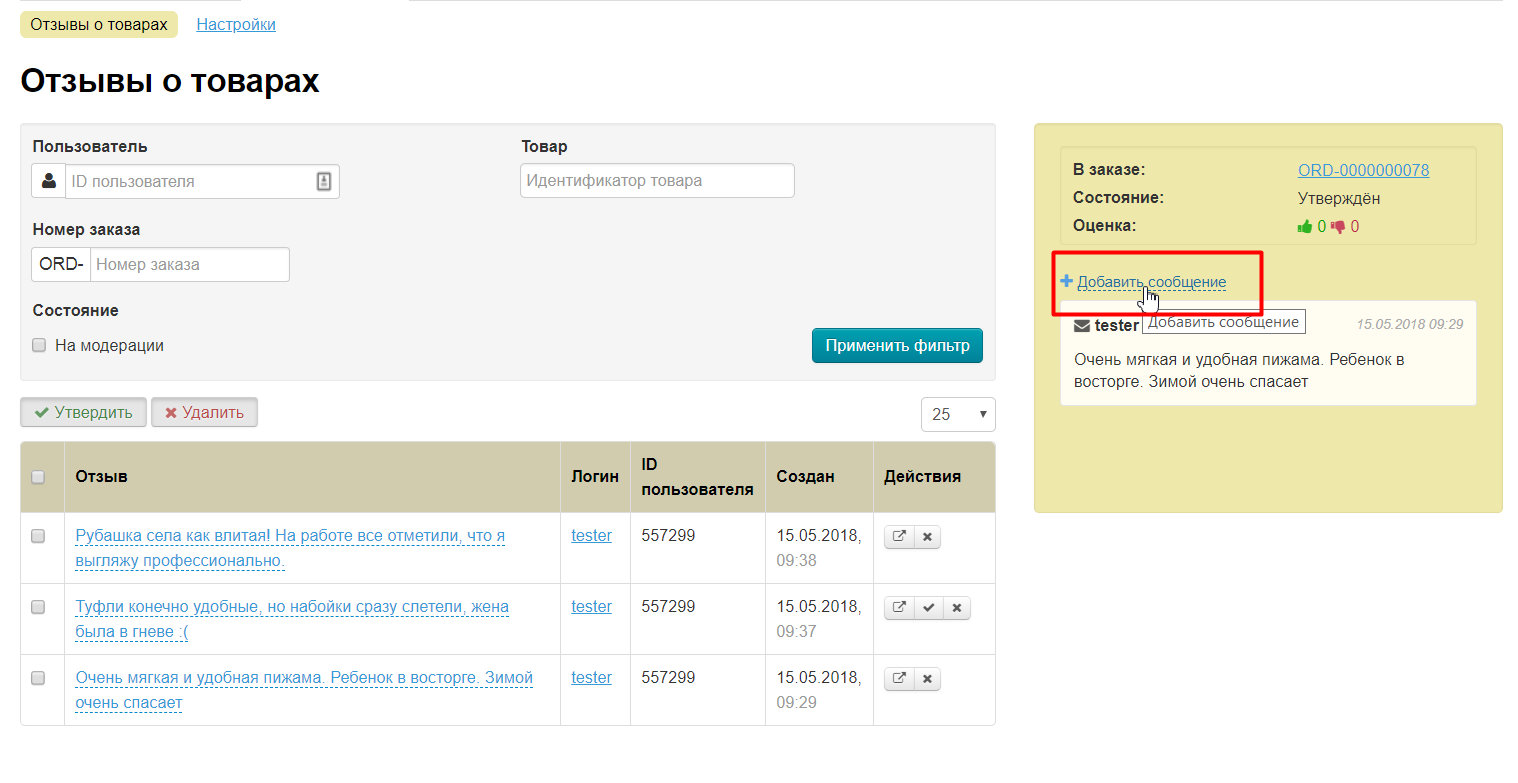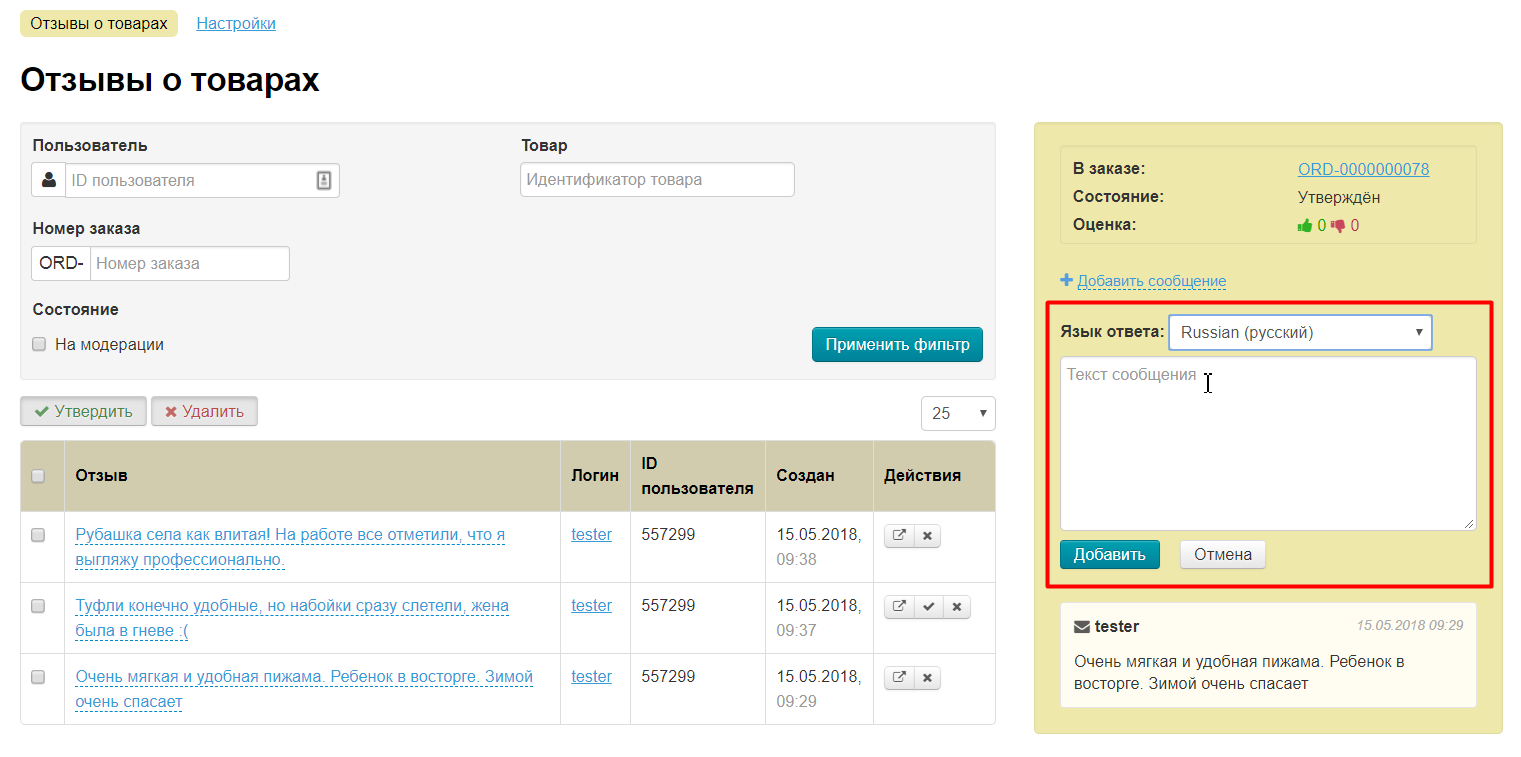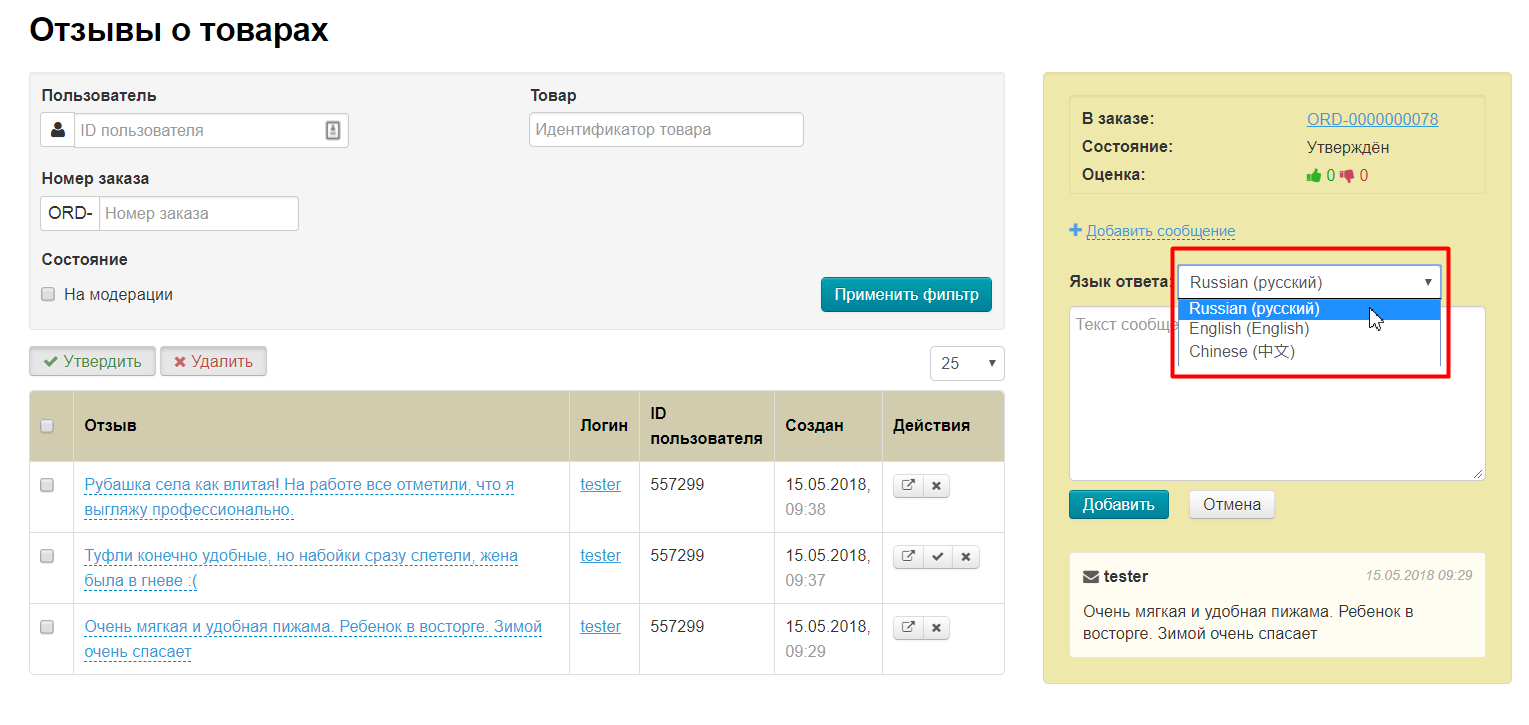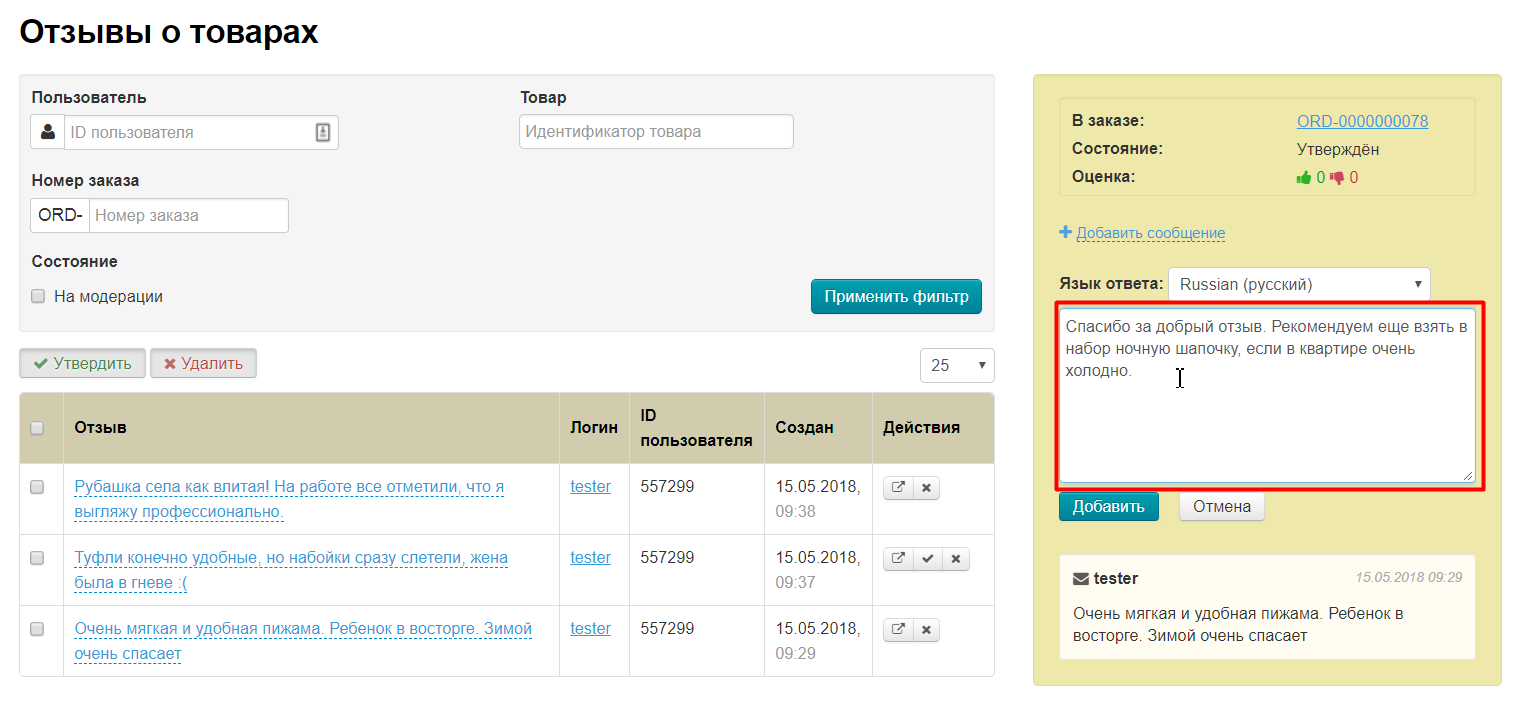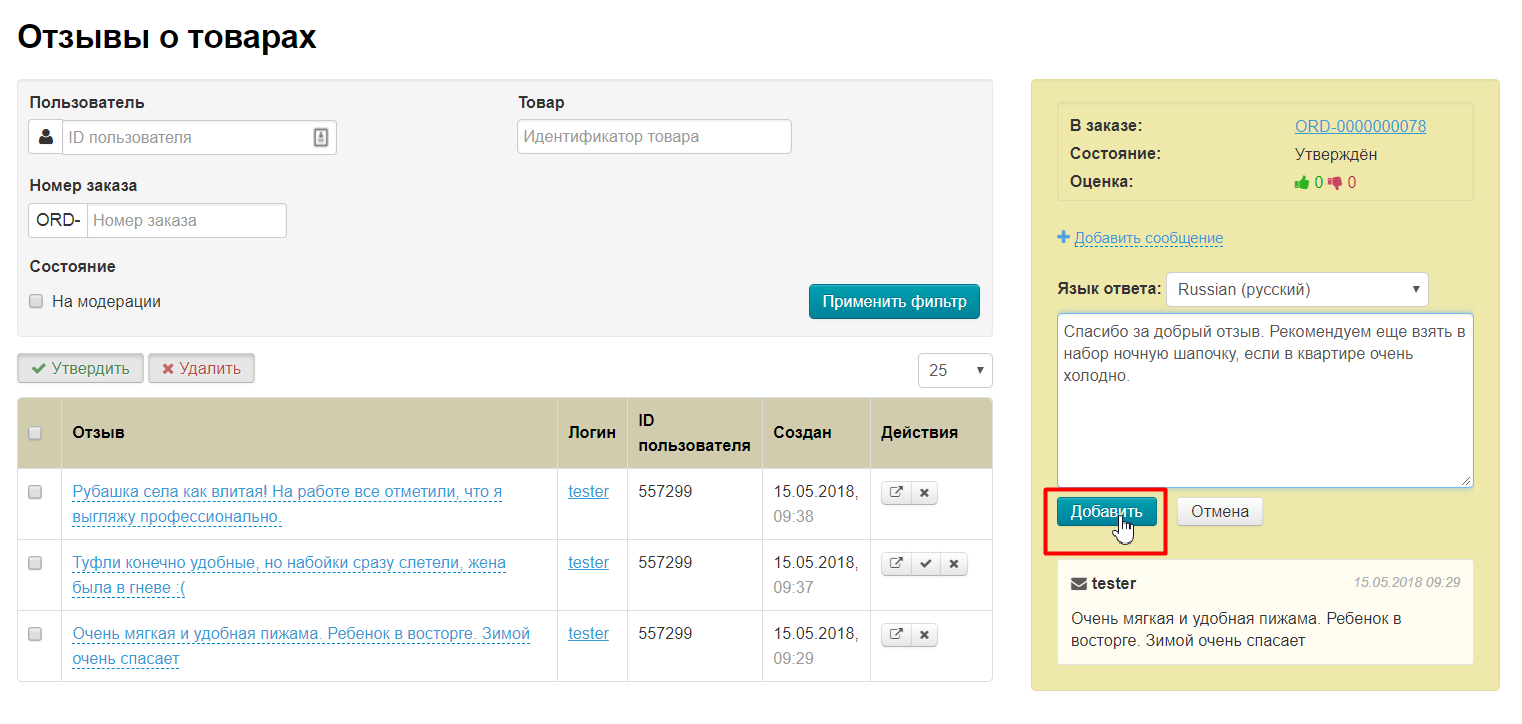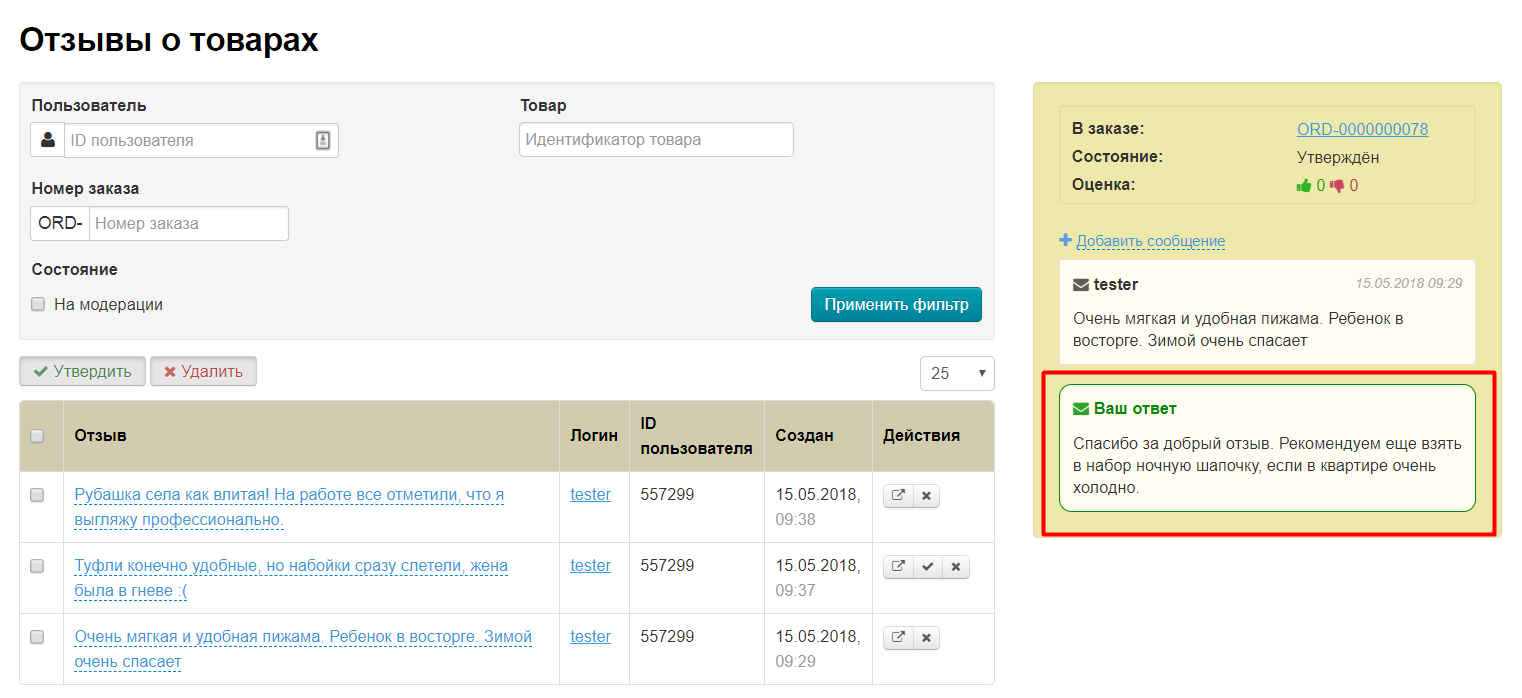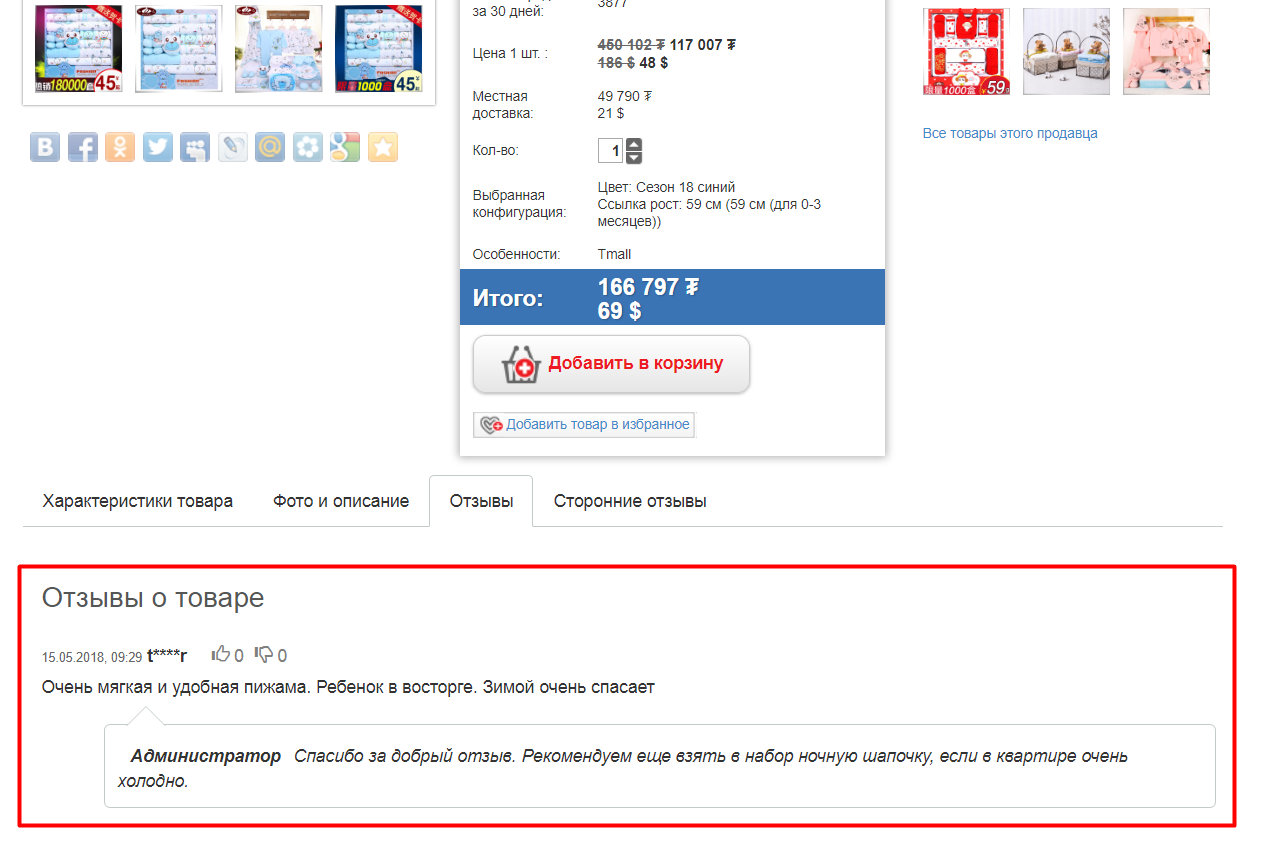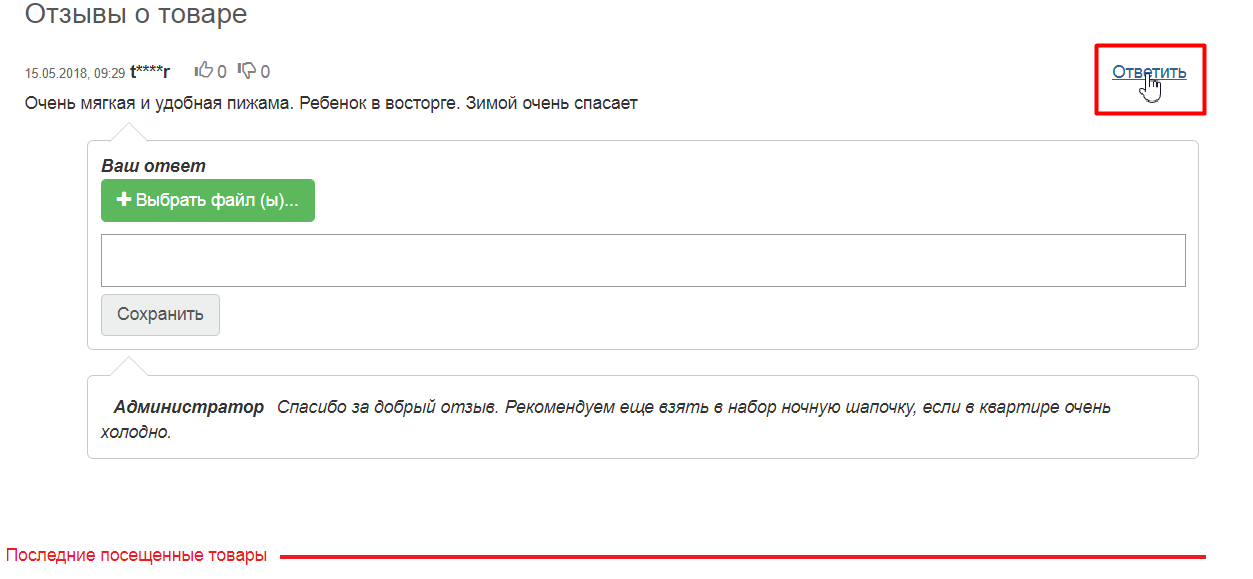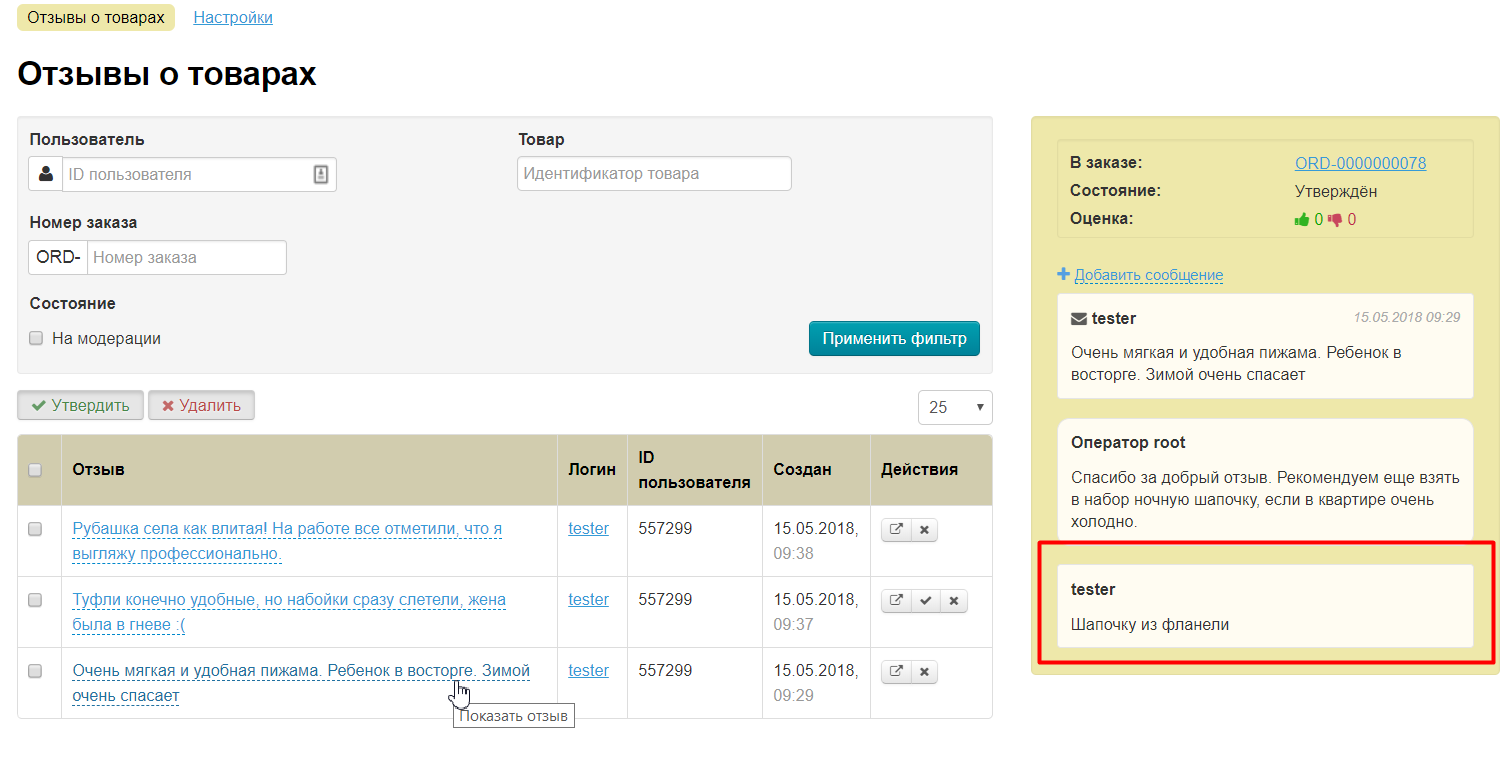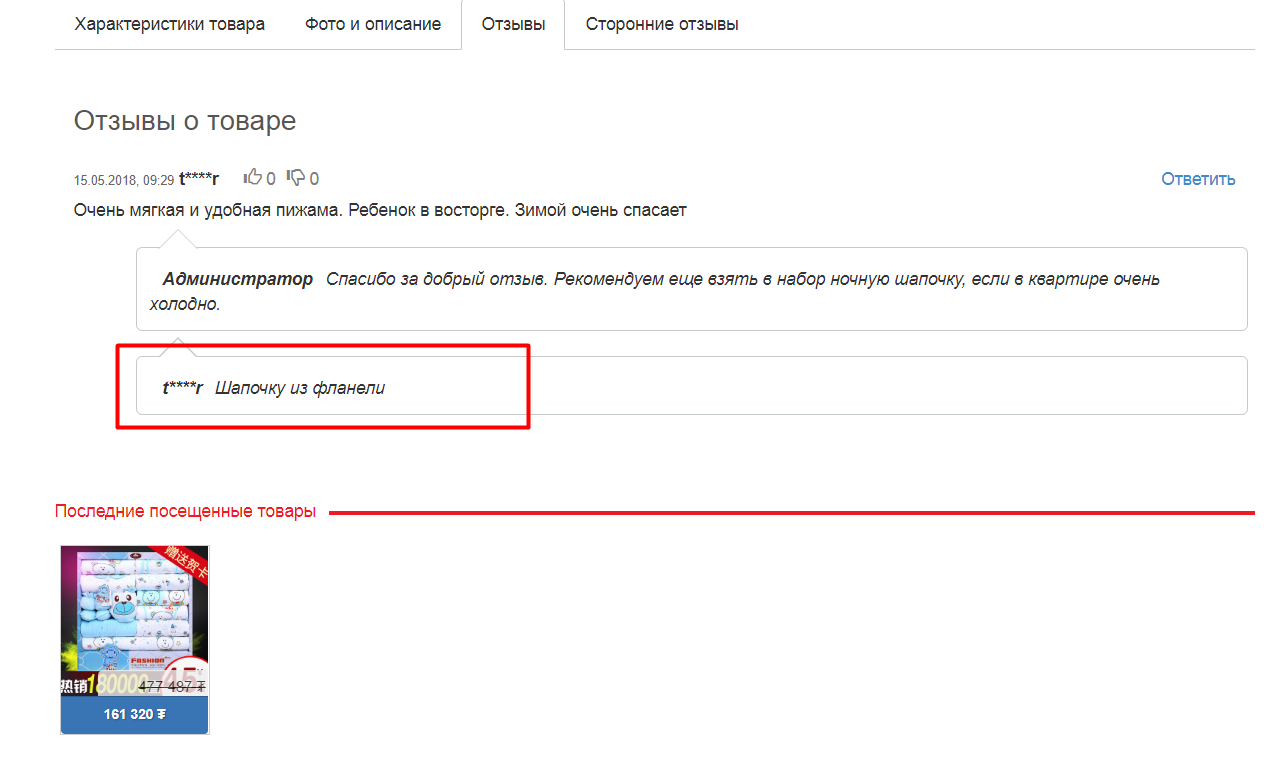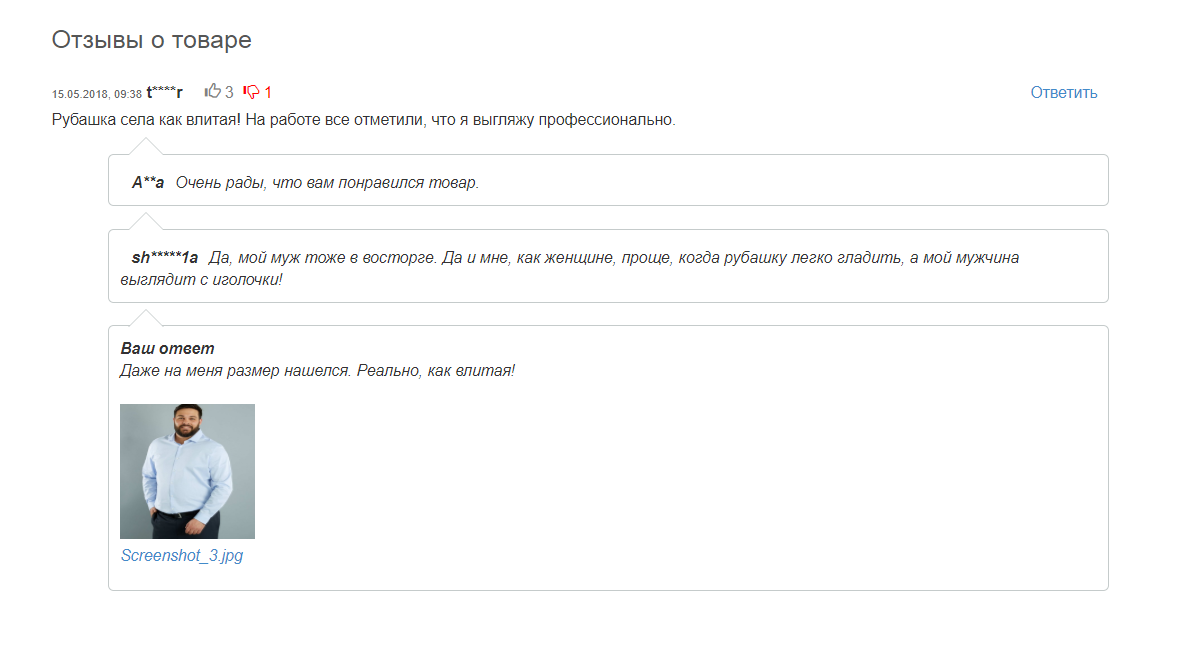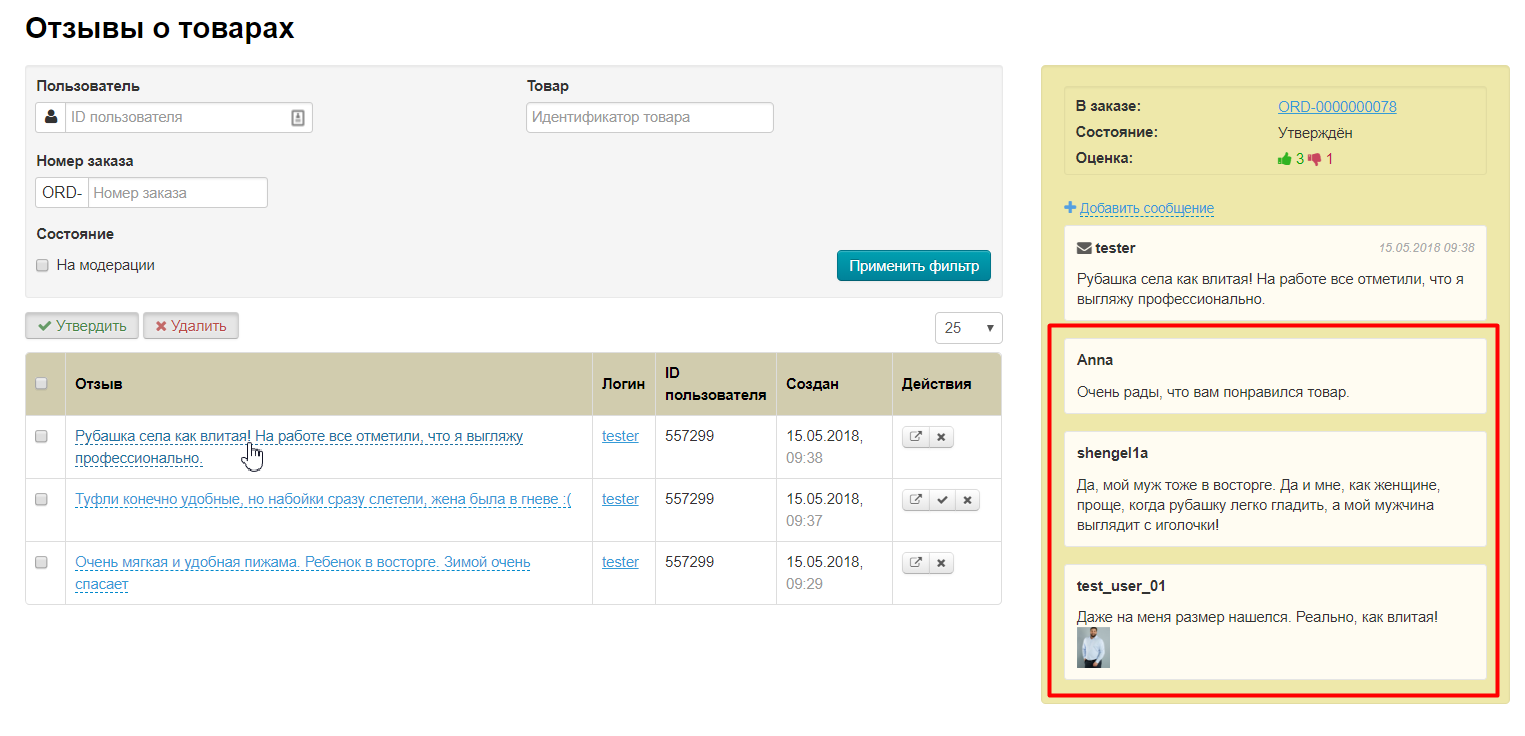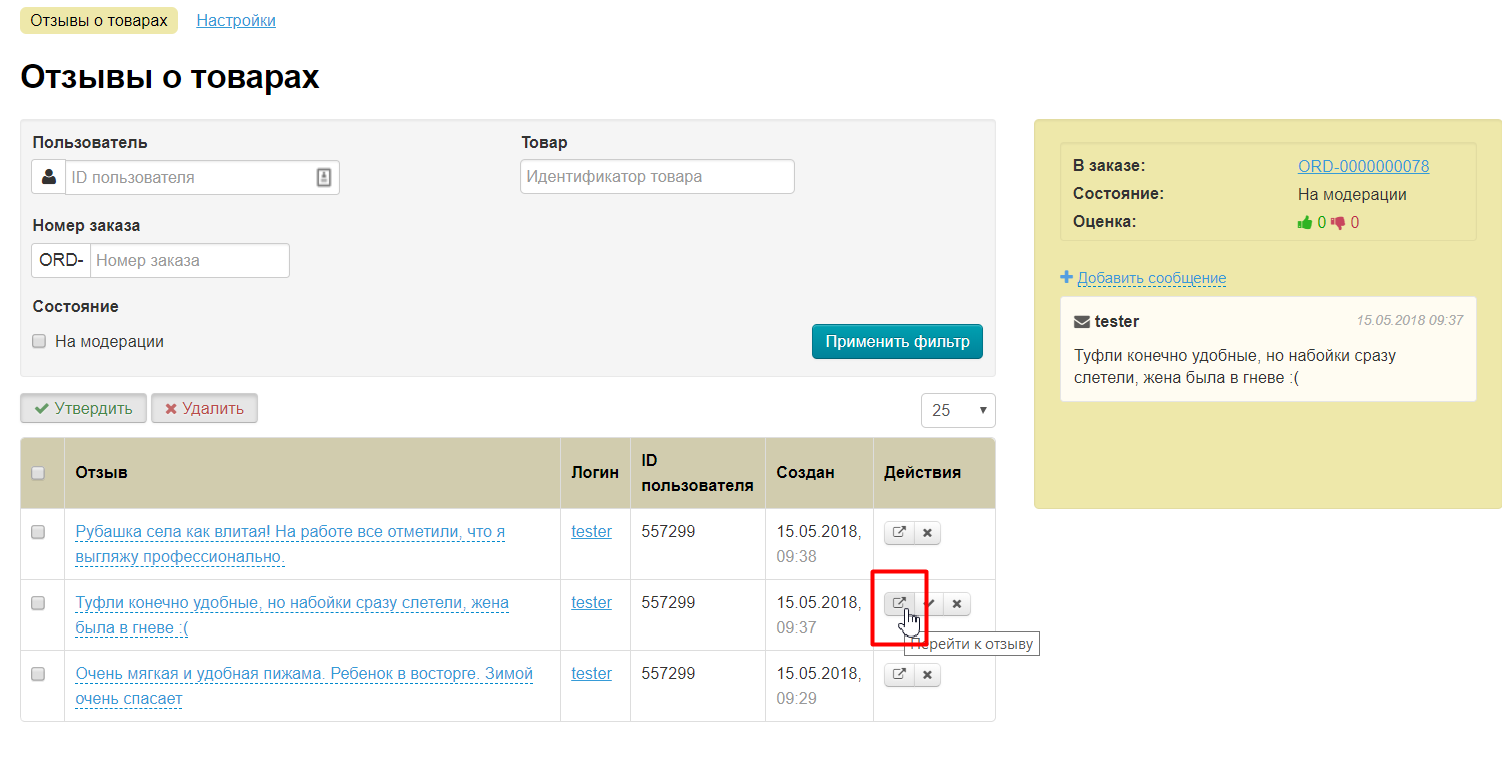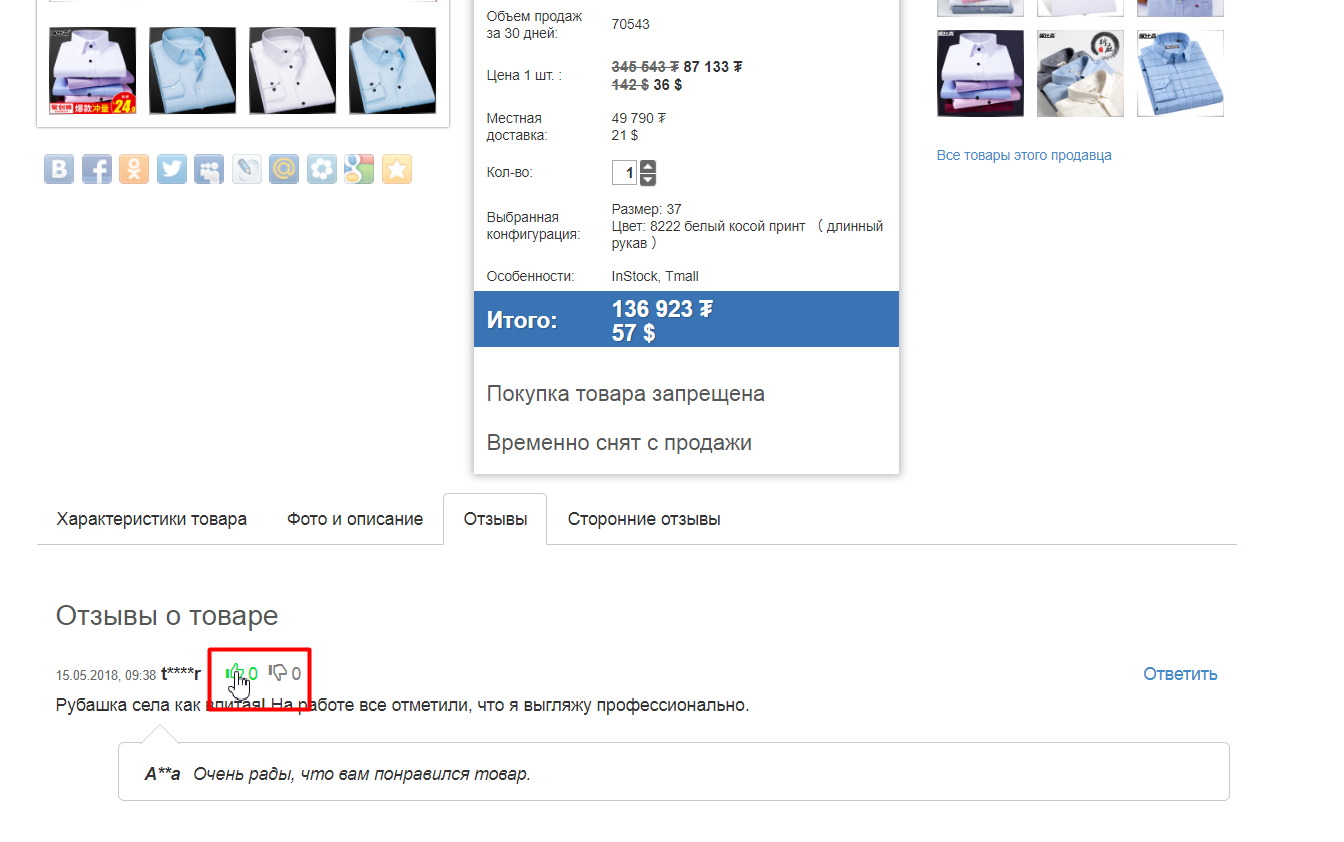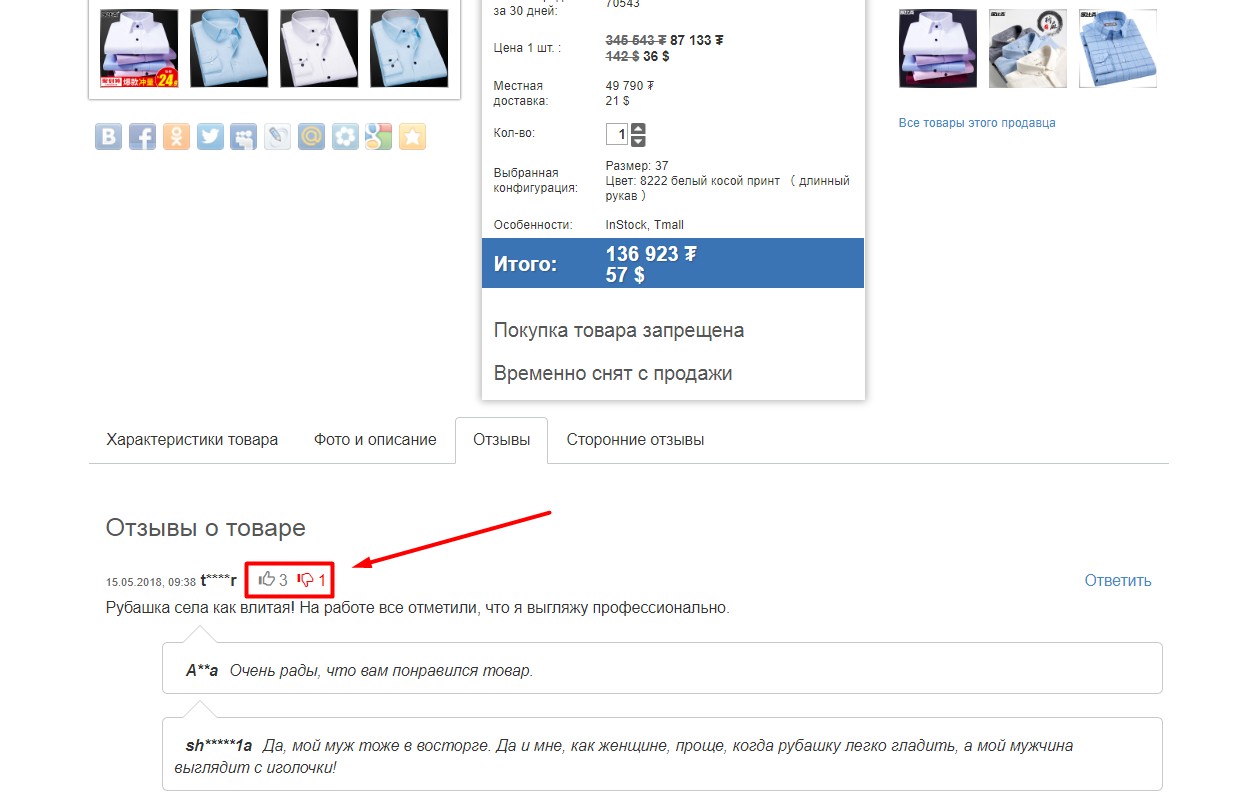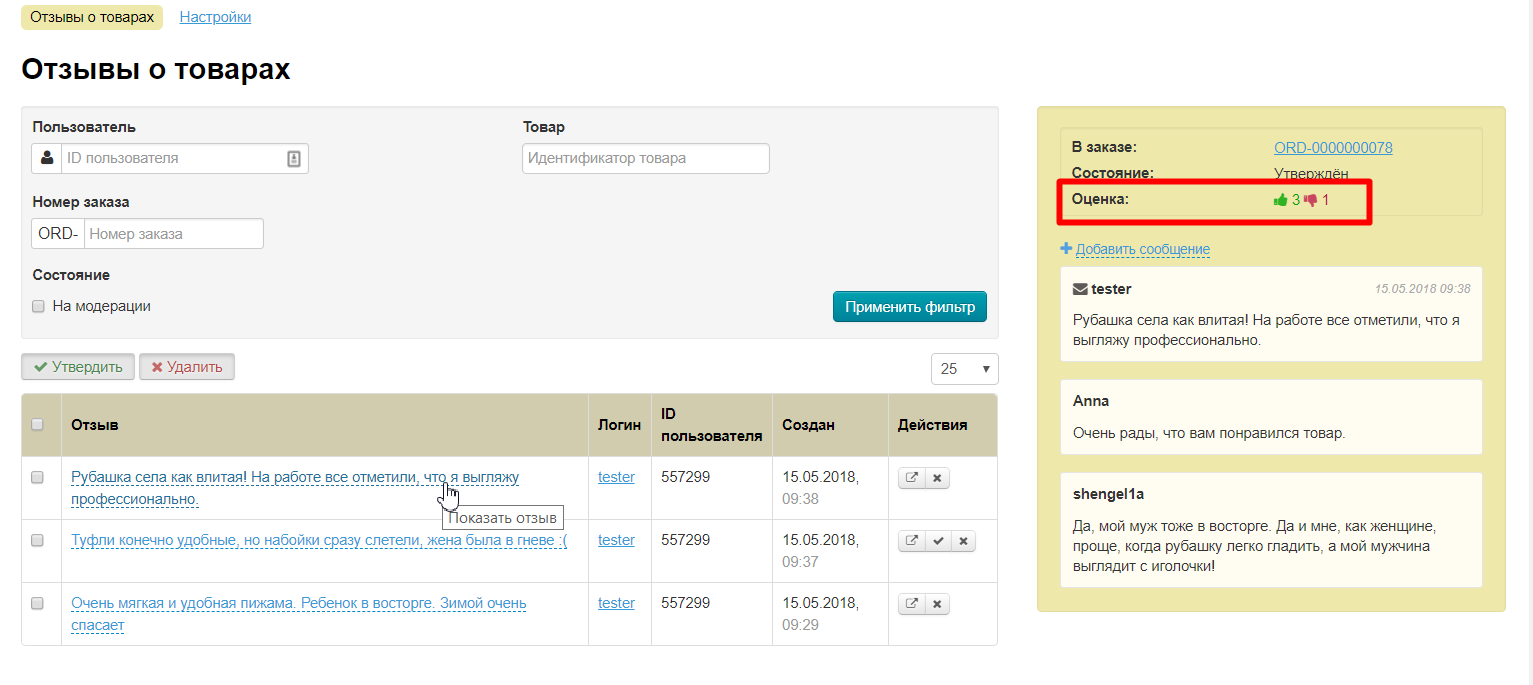Location in admin panel: Catalog › Product reviews
Description
Внимание
Module is available from OT Box version 1.8.3 and higher
Customers Reviews is a powerful tool for motivating clients to make purchases on your website! However, you need to collect some base of reviews on the most popular products to take advantage of this method of motivating customers.
Customers Reviews Module solves this problem! After all, all products reviews left on owners' websites are combined now combined into one database and displayed on all sites based on OT Box with Customers Reviews Module installed. Therefore, you will immediately have more than 1000 reviews for goods in total instead of 10-20 reviews. These are real Customers reviews that bought and checked goods.
Read more about business benefits: "Customers reviews (module description)"
View statistics: number of reviews in database
В разделе настроек модуля можно посмотреть информацию о том, сколько на данный момент собрано отзывов в конкретной Коробке ОТ и сколько отзывов всего в базе. Для этого открываем раздел «Каталог» и переходим на вкладку «Отзывы о товарах»:
Кликаем по кнопке «Настройки»:
И смотрим информацию по вашей Коробке ОТ (сколько отзывов пришло с вашего ключа):
И сколько отзывов всего в базе:
Кроме того, можно включить или отключить показ отзывов, собранных для всей платформы ОТ. Для этого кликаем по синей надписи «Включено/Выключено»:
Выбираем включить или отключить модуль кликом мышки:
Для сохранения выбора нажимаем кнопку с галочкой:
Поиск нужного отзыва
После того, как заказ приобретает статус «Завершен» у покупателя появляется возможность оставить свой отзыв о полученном товаре:
Отзывы, оставленные покупателем, будут сразу отображаться на сайте в карточке товара и в админке в разделе «Отзывы о товарах»:
Как найти отзыв по пользователю
Чтобы посмотреть все отзывы конкретного пользователя (вашего покупателя), необходимо знать его id в вашей Коробке ОТ. Узнать id можно в разделе «Пользователи», найдя нужного человека по фамилии, номеру телефона или другой информации:
Копируем id пользователя и вставляем в специальное поле:
Ставим галочку «На модерации» если хотим посмотреть свежие отзывы, которые не читали:
Нажимаем «Применить фильтр»:
Теперь нам показаны все новые отзывы выбранного пользователя:
Как найти отзыв по артикулу (идентификатору) товара
Артикул товара, он же идентификатор товара можно узнать из карточки товара или ссылки на этот товар на вашем сайте или сайте китайского продавца:
Копируем идентификатор товара и вставляем в специальное поле:
Ставим галочку «На модерации» если хотим посмотреть свежие отзывы, которые не читали:
Нажимаем на кнопку «Применить фильтр»:
После чего нам покажут отзывы на конкретный товар:
Как посмотреть отзывы по конкретному заказу
Можно также посмотреть какие отзывы были оставлены на все товары конкретного заказа. Для этого ищем интересующий нас заказ в разделе «Заказы»:
Копируем или запоминаем последние цифры заказа (до нулей: ORD-0000000078 — значит 78 заказ) и пишем эти цифры в специальное поле:
Ставим галочку «На модерации» если хотим посмотреть свежие отзывы, которые не читали:
Нажимаем на кнопку «Применить фильтр»:
После чего нам покажут отзывы на конкретный заказ:
Модерация отзывов
Все отзывы могут проходить вашу модерацию, однако, уже после публикации. Что это означает? Это значит то, что ваши покупатели будут писать отзывы, которые смогут видеть все пользователи сайта сразу после их написания.
Поэтому необходимо время от времени проверять отзывы на наличие свежих и удалять или одобрять их, таким образом помечая какие отзывы вы уже видели и решили оставить на сайте.
Для удобства полный отзыв можно прочитать, кликнув по нему мышкой:
Быстрая модерация отзывов
Так как отзывы по большей части видны сразу в таблице, можно пробежаться глазами и одобрить сразу несколько отзывов. Для этого можно нажать на квадратик в шапке таблицы, чтобы выделить сразу все отзывы:
А можно каждый отзыв выделить отдельно кликом мышки по квадратику слева отзыва:
После того, как все нужные отзывы выделены, выбираем «Утвердить» или «Удалить»:
При нажатии на «Утвердить» отзыв в админке будет считаться проверенным и пропадет из списка «На модерации».
При нажатии на кнопку «Удалить», отзывы пропадут. Однако, чтобы удалить, необходимо подтвердить свое намерение, ведь восстановить отзыв будет нельзя:
Модерация отдельных отзывов
Каждый отзыв можно модерировать отдельно. Для этого есть специальное меню в колонке «Действия»:
Для того, чтобы утвердить отзыв, нажимаем на кнопку с галочкой напротив одобренного нами отзыва:
Удалить нежелательный отзыв можно кнопкой с крестиком напротив выбранного отзыва:
Однако, для полного удаления, требуется подтвердить свое намерение, ведь восстановить отзыв будет нельзя:
Ответ на отзыв покупателя
На каждый отзыв можно оставить ответ из административной части сайта. Таким образом, вы сможете пояснить какие-то детали касательно отзыва или поблагодарить вашего покупателя.
Чтобы оставить ответ на отзыв, выбираем его кликом мышки в списке отзывов:
В правой части в желтом окошке будет отображаться отзыв и кнопка «Добавить сообщение». Кликаем по ней:
Откроется окошко, в которое вы можете написать сообщение:
Выбираем язык, на котором будет написан ответ (набор языков зависит от настройки модуля «Мультиязычность»):
Далее пишем свой ответ:
Чтобы добавить ответ, нажимаем кнопку «Добавить»:
После нажатия на кнопку «Добавить», ваш ответ появится на сайте и любой покупатель сможет его увидеть.
В свою же очередь, покупатель, оставивший отзыв также может ответить на ваш комментарий, завязав таким образом диалог:
Комментарии покупателя будут видны при просмотре сообщения в админке и на сайте:
Кто может ответить на комментарий?
Ответы на комментарии могут оставлять любые авторизованные на сайте покупатели и администраторы.
Как открыть страницу товара с отзывом?
Чтобы посмотреть страницу товара, на который был оставлен отзыв, в колонке «Действия» кликаем по кнопке со стрелочкой, которая в новой вкладке откроет для вас страницу нужного товара:
Рейтинг отзыва покупателя
Каждый авторизованный покупатель может показать полезен был отзыв или нет, поставив «палец вверх» или «палец вниз»:
Таким образом, у каждого отзыва будет собираться рейтинг:
Который отображается и в админке: